Page 1

ScanJet Pro 2500 f1 flatbed scanner
www.hp.com/support
Panduan Pengguna
Page 2
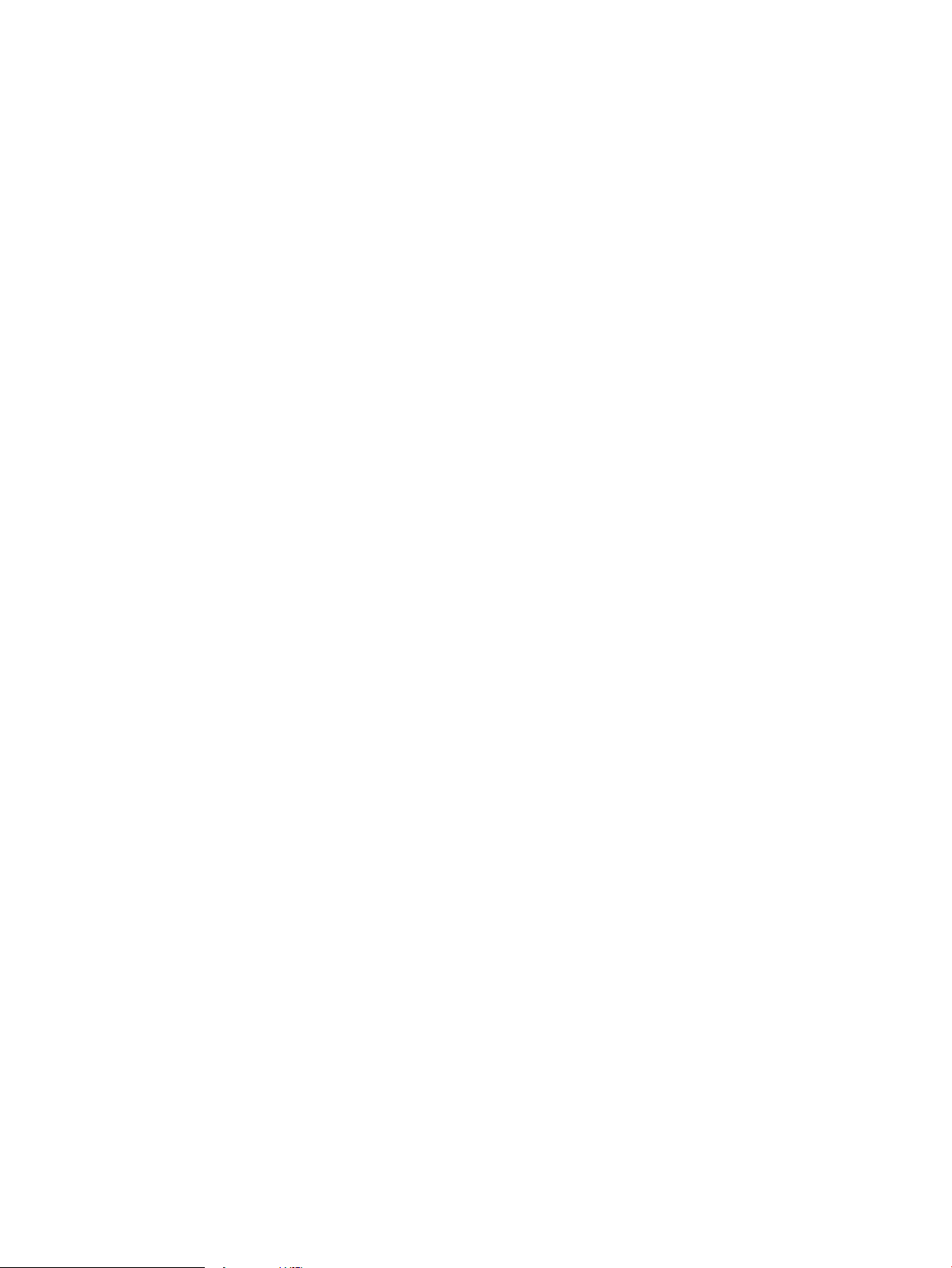
Page 3
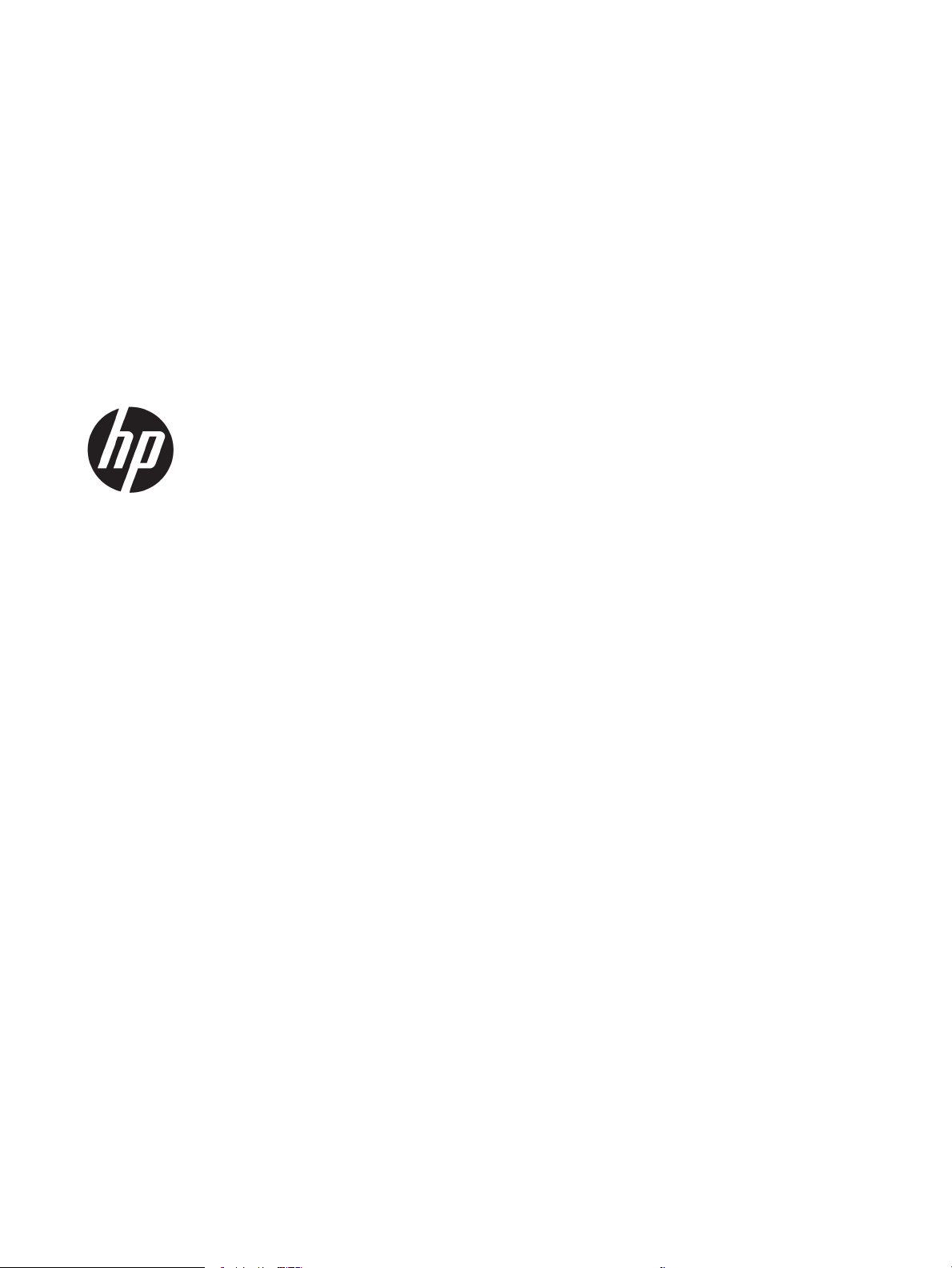
HP ScanJet Pro 2500 f1 atbed scanner
Panduan Pengguna
Page 4
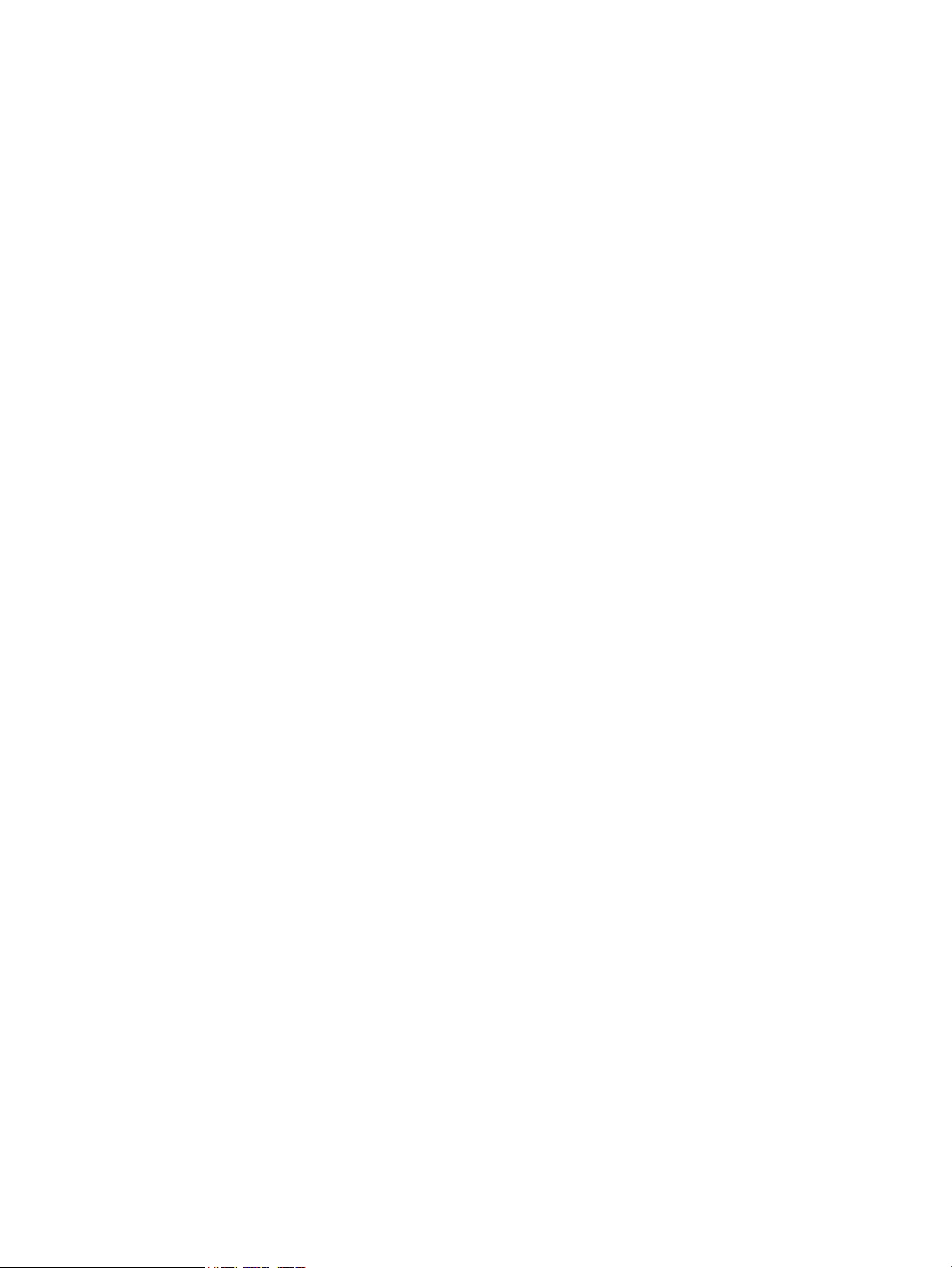
Hak cipta dan lisensi
© 2015 Copyright HP Development Company,
L.P.
Pernyataan Merek Dagang
ENERGY STAR® dan merek ENERGY STAR
adalah merek terdaftar di AS.
®
Dilarang memperbanyak, mengadaptasi atau
menerjemahkan tanpa mendapat izin tertulis
sebelumnya, kecuali seperti yang
diperbolehkan dalam undang-undang hak
cipta.
Informasi yang terdapat dalam dokumen ini
dapat berubah tanpa pemberitahuan.
Satu-satunya jaminan untuk produk dan
layanan HP dijelaskan secara tersurat dalam
pernyataan jaminan yang menyertai produk
dan layanan tersebut. Tidak ada bagian dari
dokumen ini yang dapat ditafsirkan sebagai
pernyataan jaminan tambahan. HP tidak akan
bertanggung jawab atas kesalahan atau
kelalaian teknis maupun editorial yang
terdapat dalam dokumen ini.
Microsoft®, Windows®, Windows XP®, dan
Windows Vista® adalah merek dagang
terdaftar di Amerika Serikat dari Microsoft
Corporation.
Apple dan logo Apple adalah merek dagang
dari Apple Computer, Inc., yang terdaftar di AS
dan negara/kawasan lainnya. iPod adalah
merek dagang dari Apple Computer, Inc. iPod
hanya ditujukan untuk penyalinan yang sesuai
dengan undang-undang atau izin pemegang
hak. Jangan curi musik.
OS X adalah merek dagang dari Apple Inc., yang
terdaftar di AS dan negara lainnya.
AirPrint X adalah merek dagang dari Apple Inc.,
yang terdaftar di AS dan negara lainnya.
Edisi 3, 11/2015
Page 5
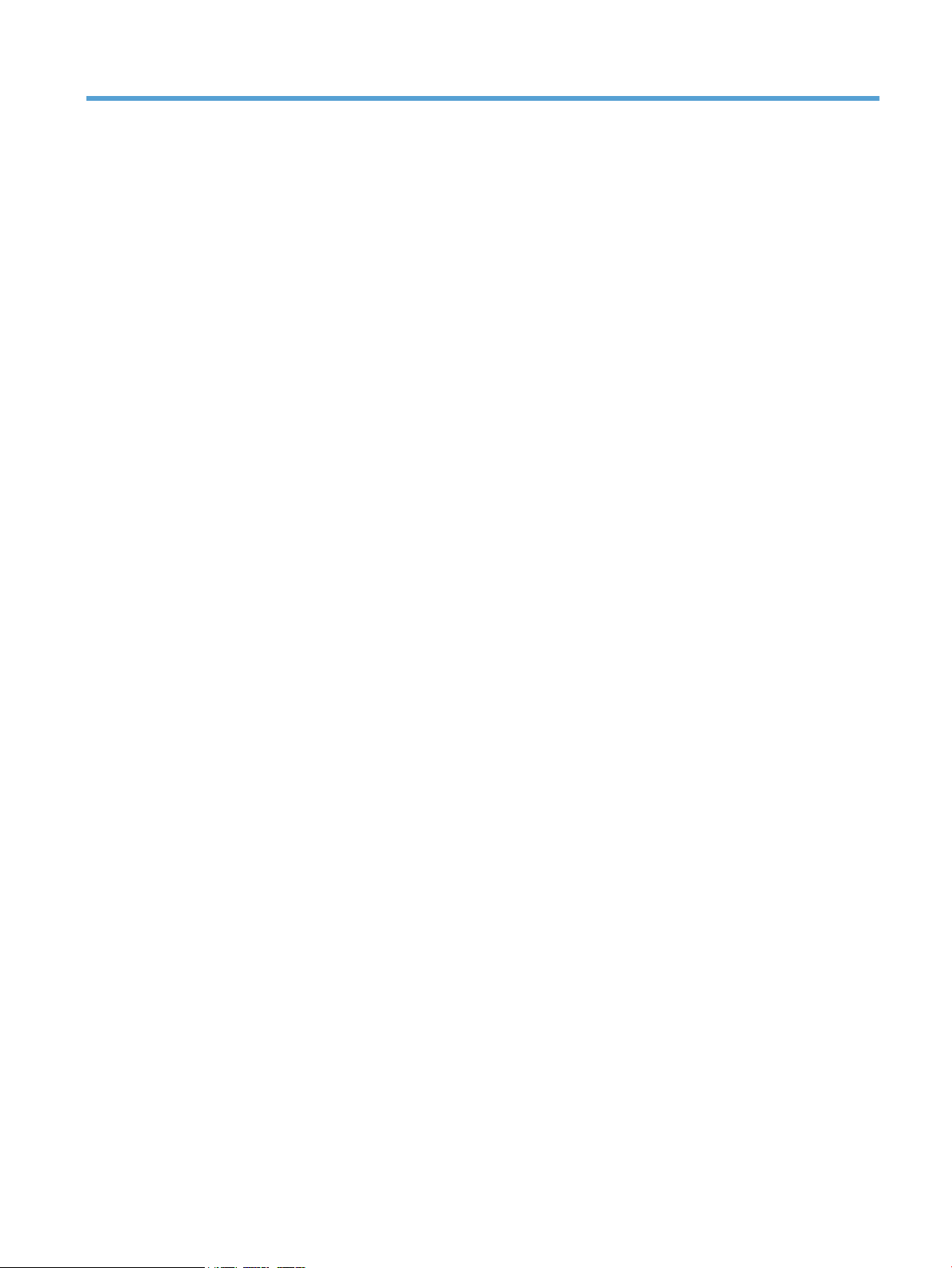
Isi
1 Ikhtisar Produk ............................................................................................................................................. 1
Tampilan produk .................................................................................................................................................... 2
Tampilan depan ................................................................................................................................... 2
Tampak belakang ................................................................................................................................ 2
Nomor seri dan produk ........................................................................................................................ 3
Panel kontrol ....................................................................................................................................... 3
Spesikasi produk .................................................................................................................................................. 5
Spesikasi teknis ................................................................................................................................. 5
Sistem operasi yang didukung ............................................................................................................ 5
Dimensi produk ................................................................................................................................... 5
Pemakaian daya, spesikasi listrik dan emisi akustik ........................................................................ 5
Cakupan lingkungan pengoperasian ................................................................................................... 6
Pengaturan perangkat keras dan penginstalan perangkat lunak ........................................................................ 7
Pengaturan perangkat keras ............................................................................................................... 7
Cara memperoleh pembaruan perangkat lunak ................................................................................. 7
Fitur produk ........................................................................................................................................................... 8
Fitur Produk ......................................................................................................................................... 8
Perangkat lunak pemindai (Windows) ................................................................................................................... 9
Perangkat Lunak HP Scan ................................................................................................................... 9
HP Scanner Tools Utility ...................................................................................................................... 9
HP TWAIN ............................................................................................................................................. 9
Perangkat lunak pemindai (OS X) ........................................................................................................................ 10
Pengaturan Mode Tidur dan mati otomatis ........................................................................................................ 11
2 Menggunakan pemindai ............................................................................................................................... 13
Memuatkan dokumen sumber ............................................................................................................................ 14
Tips memuatkan dokumen ............................................................................................................... 14
Jenis kertas yang didukung ............................................................................................................... 15
Memuat dokumen ke kaca pemindai ................................................................................................ 15
Memuat kertas ke dalam baki input Pengumpan Dokumen Otomatis (ADF) ................................... 15
Pendahuluan ................................................................................................................... 15
Panduan wajib sebelum memuat dokumen ................................................................... 16
IDWW iii
Page 6
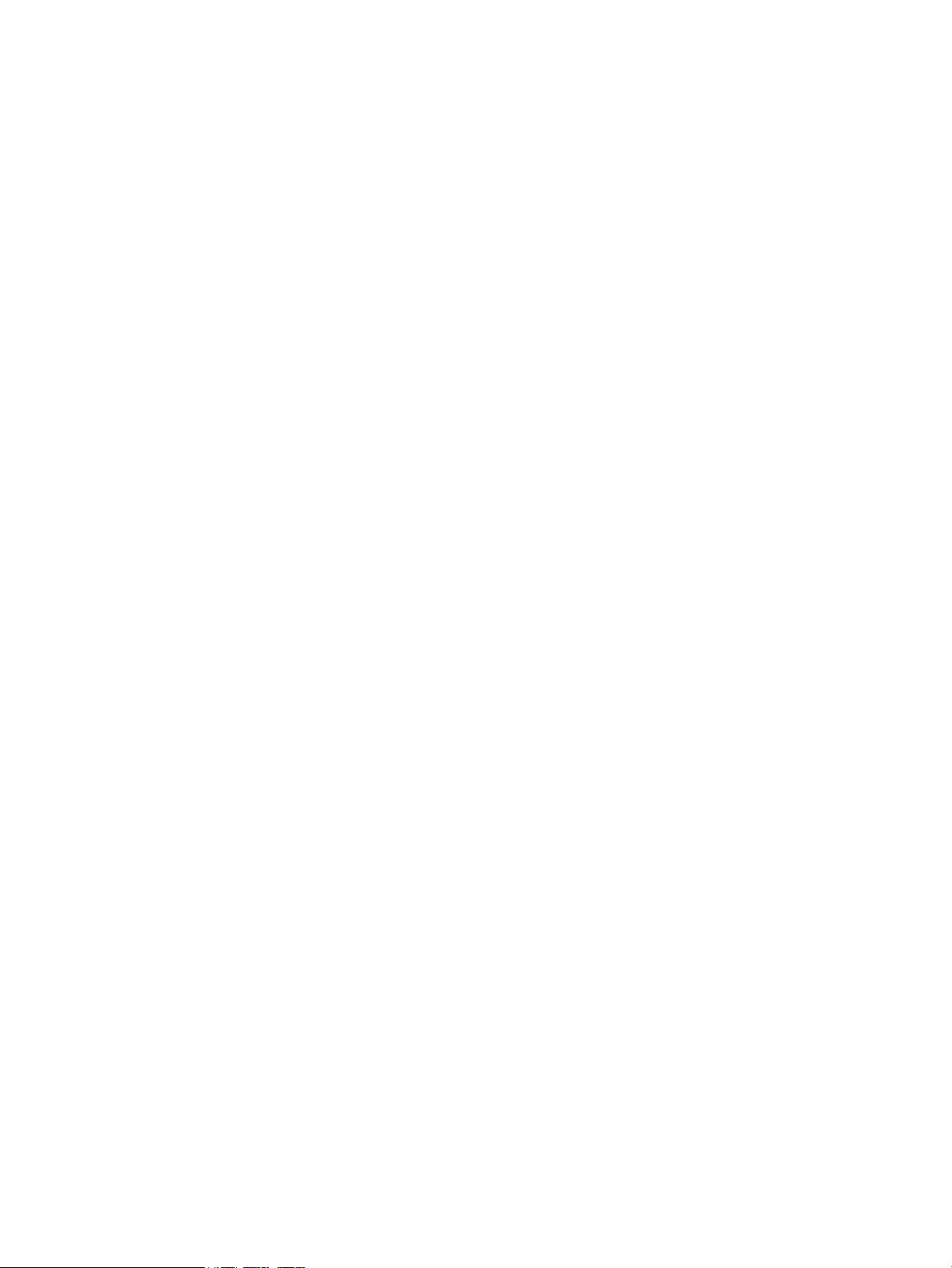
Memuat dokumen yang berukuran sama ...................................................................... 16
Memulai pindai dari perangkat keras .................................................................................................................. 18
Memindai dari tombol panel kontrol ................................................................................................ 18
Menggunakan perangkat lunak pemindaian (Windows) .................................................................................... 19
Bekerja dengan pintasan pemindaian .............................................................................................. 19
Melihat pintasan pemindaian ......................................................................................... 19
Membuat pintasan pemindaian ...................................................................................... 19
Mengubah pintasan ........................................................................................................ 19
Memindai dengan perangkat lunak HP Scan (Windows) .................................................................. 19
Memindai ke gambar (Windows) ....................................................................................................... 20
Memindai ke PDF (Windows) ............................................................................................................. 20
Memindai teks untuk pengeditan (OCR) (Windows) ......................................................................... 20
Memindai ke Email (Windows) .......................................................................................................... 20
Memindai ke Cloud ............................................................................................................................ 20
Memindai dokumen panjang atau ekstra panjang (Windows) ......................................................... 20
Mendeteksi ukuran halaman secara otomatis (Windows) ............................................................... 21
Mendeteksi warna secara otomatis (Windows) ................................................................................ 21
Memindai menggunakan mode teks hitam dan putih yang ditingkatkan (Windows) ..................... 21
Menggunakan perangkat lunak pemindaian (OS X) ............................................................................................ 22
Memindai dokumen (OS X) ................................................................................................................ 22
Memindai ke Email (OS X) .................................................................................................................. 22
Memindai dari aplikasi lain (OS X) ..................................................................................................... 22
Kiat pemindaian ................................................................................................................................................... 24
Mengoptimalkan kecepatan pemindaian dan tugas lainnya ............................................................ 24
Memindai dokumen sumber yang mudah sobek .............................................................................. 24
3 Pemeliharaan dan perawatan ....................................................................................................................... 25
Tab Maintenance (Perawatan) HP Scanner Tools Utility (Windows) ................................................................... 26
HP Utility (Mac OS X) ............................................................................................................................................ 27
Membersihkan produk ......................................................................................................................................... 28
Membersihkan kaca pemindai .......................................................................................................... 28
Pendahuluan ................................................................................................................... 28
Item yang diperlukan untuk membersihkan .................................................................. 28
Membersihkan kaca pemindai ........................................................................................ 28
Bersihkan strip pemindai Pengumpan Dokumen Otomatis ............................................................. 29
Pendahuluan ................................................................................................................... 29
Membersihkan strip pemindai ........................................................................................ 29
Membersihkan rol ............................................................................................................................. 30
Pendahuluan ................................................................................................................... 30
Membersihkan rol ........................................................................................................... 30
Mengganti komponen .......................................................................................................................................... 33
iv IDWW
Page 7
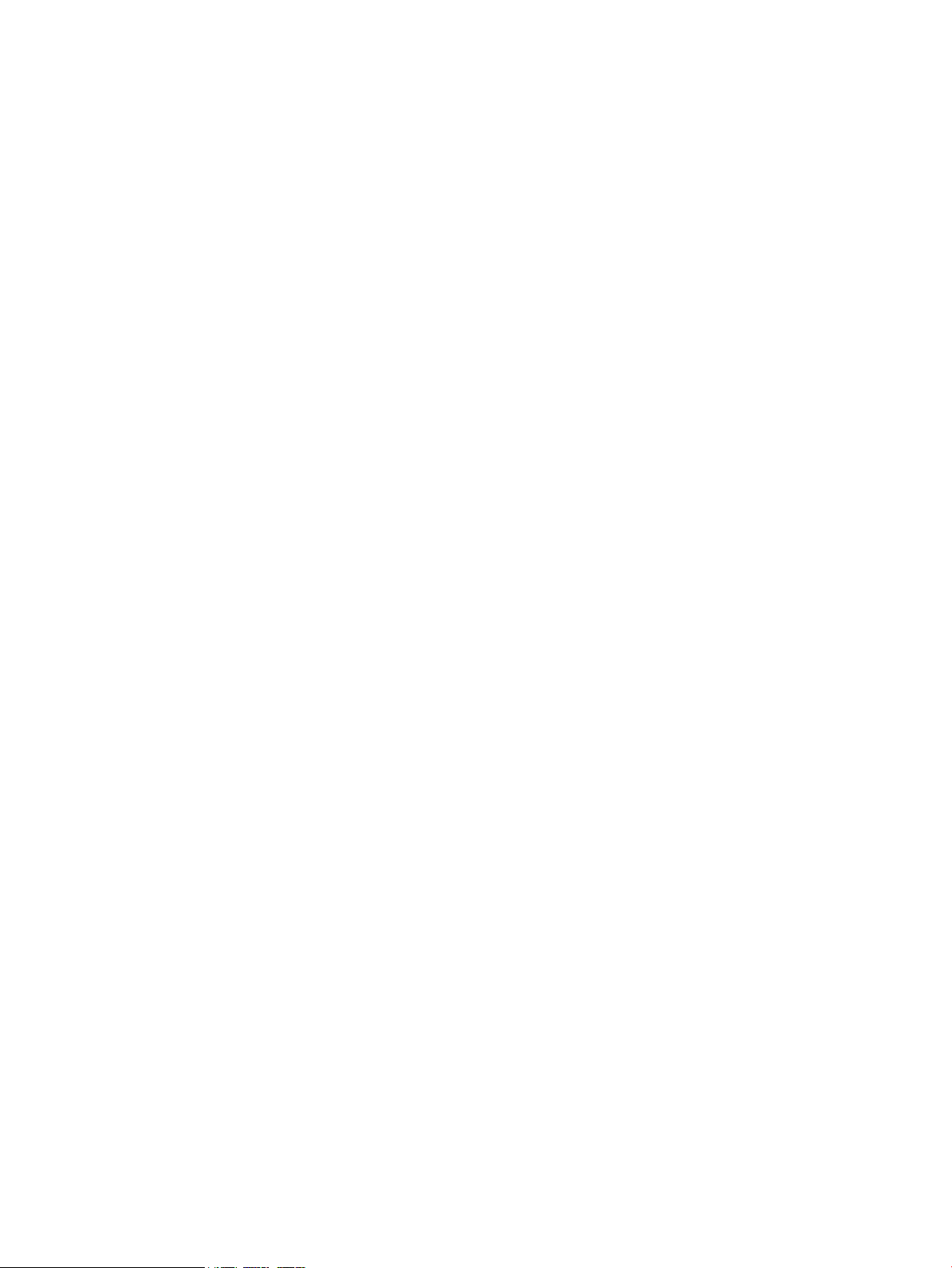
Mengganti penutup rol ...................................................................................................................... 33
Mengganti kit rol ............................................................................................................................... 35
Mengganti modul rol penarik ............................................................................................................ 37
Memesan komponen dan aksesori ...................................................................................................................... 39
4 Mengatasi masalah ...................................................................................................................................... 41
Tips mengatasi masalah dasar ........................................................................................................................... 42
Menguji pemindai ................................................................................................................................................ 43
Mengeset ulang pemindai ................................................................................................................................... 44
Mengatasi masalah pemasangan pemindai ....................................................................................................... 45
Memeriksa kabel ............................................................................................................................... 45
Menghapus instalasi dan menginstal kembali driver dan tool HP ScanJet (Windows) ................... 45
Kemacetan kertas ................................................................................................................................................ 47
Membersihkan kemacetan dari jalur kertas pemindai ..................................................................... 47
Dokumen yang dimasukkan ke dalam pemindai mengalami macet berulang kali ......................... 48
Masalah pengumpanan kertas ............................................................................................................................ 49
Kertas macet, miring, salah pasok, atau memasok beberapa halaman sekaligus ......................... 49
Kertas tidak terumpan dari pemindai ............................................................................................... 49
Dokumen sumber pada baki keluaran pemindai tergulung ke atas ................................................. 49
Masalah kualitas gambar .................................................................................................................................... 50
Gambar yang terpindai tidak lurus ................................................................................................... 50
Pada gambar yang terpindai terdapat garis belang atau coretan ................................................... 50
Gambar yang terpindai tidak jelas .................................................................................................... 50
Hasil pindaian hanya hitam atau putih saja ...................................................................................... 50
Bagian bawah gambar yang terpindai terpotong ............................................................................. 50
Masalah pengoperasian pemindai ...................................................................................................................... 51
Masalah koneksi ................................................................................................................................ 51
Memeriksa sambungan USB ........................................................................................... 51
Tombol tidak berfungsi dengan benar .............................................................................................. 51
Tombol pemindai tidak berfungsi dengan benar ........................................................... 51
Masalah kinerja pemindaian ............................................................................................................. 52
Pemindai tidak segera memindai ................................................................................... 52
Pemindai hanya memindai satu sisi dari halaman dua sisi ............................................ 52
Halaman terpindai tidak muncul pada tujuan pindai ..................................................... 52
Halaman yang terpindai rusak saat sampai di tujuan pindai ......................................... 52
File pindaian terlalu besar .............................................................................................. 52
Masalah daya ....................................................................................................................................................... 53
Memastikan pemindai dialiri daya .................................................................................................... 53
Pemindai tidak dapat dihidupkan ..................................................................................................... 53
Pemindai tidak mau hidup ................................................................................................................ 53
Pemecahan masalah tambahan .......................................................................................................................... 55
IDWW v
Page 8
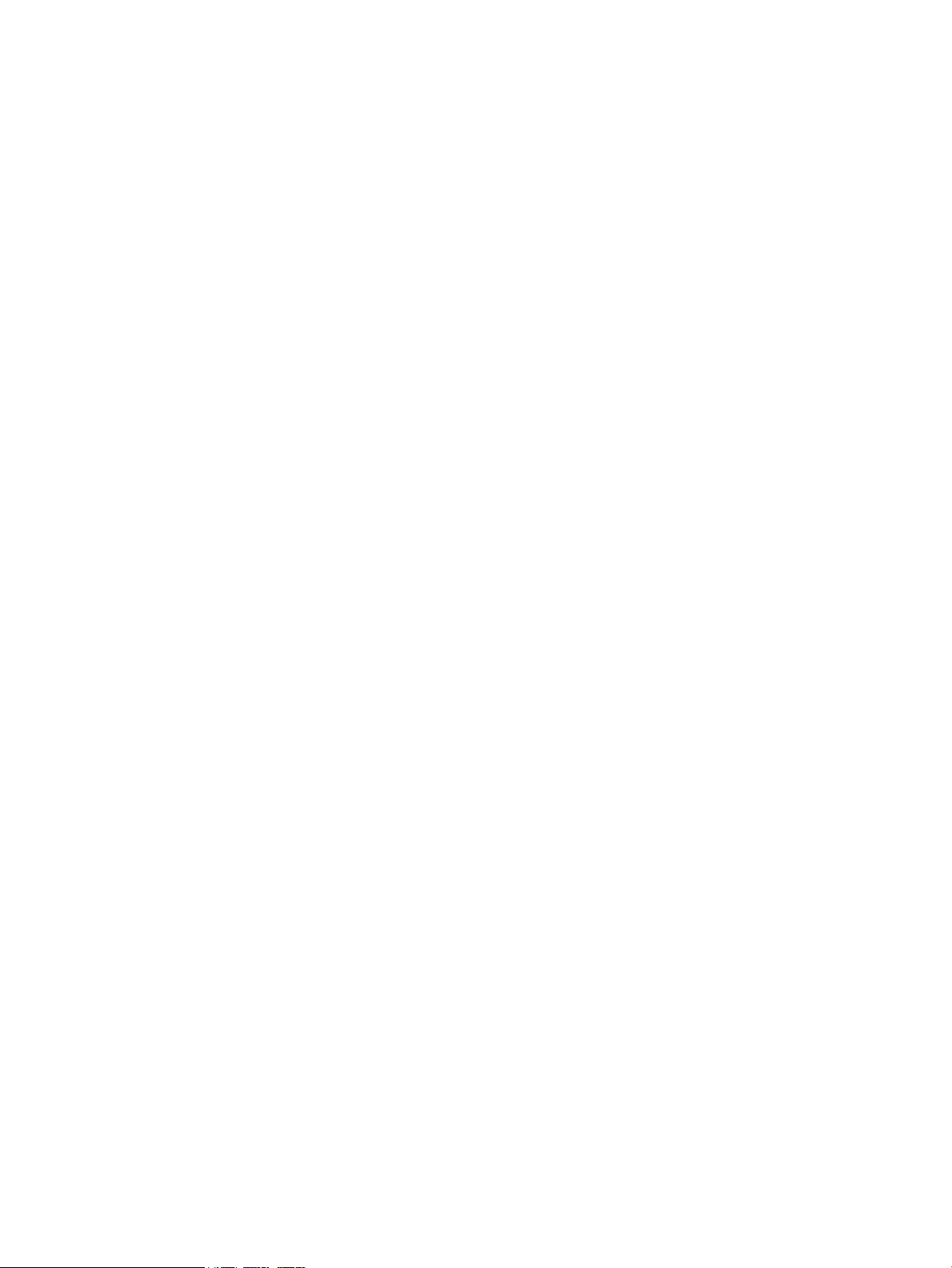
Indeks ............................................................................................................................................................ 57
vi IDWW
Page 9
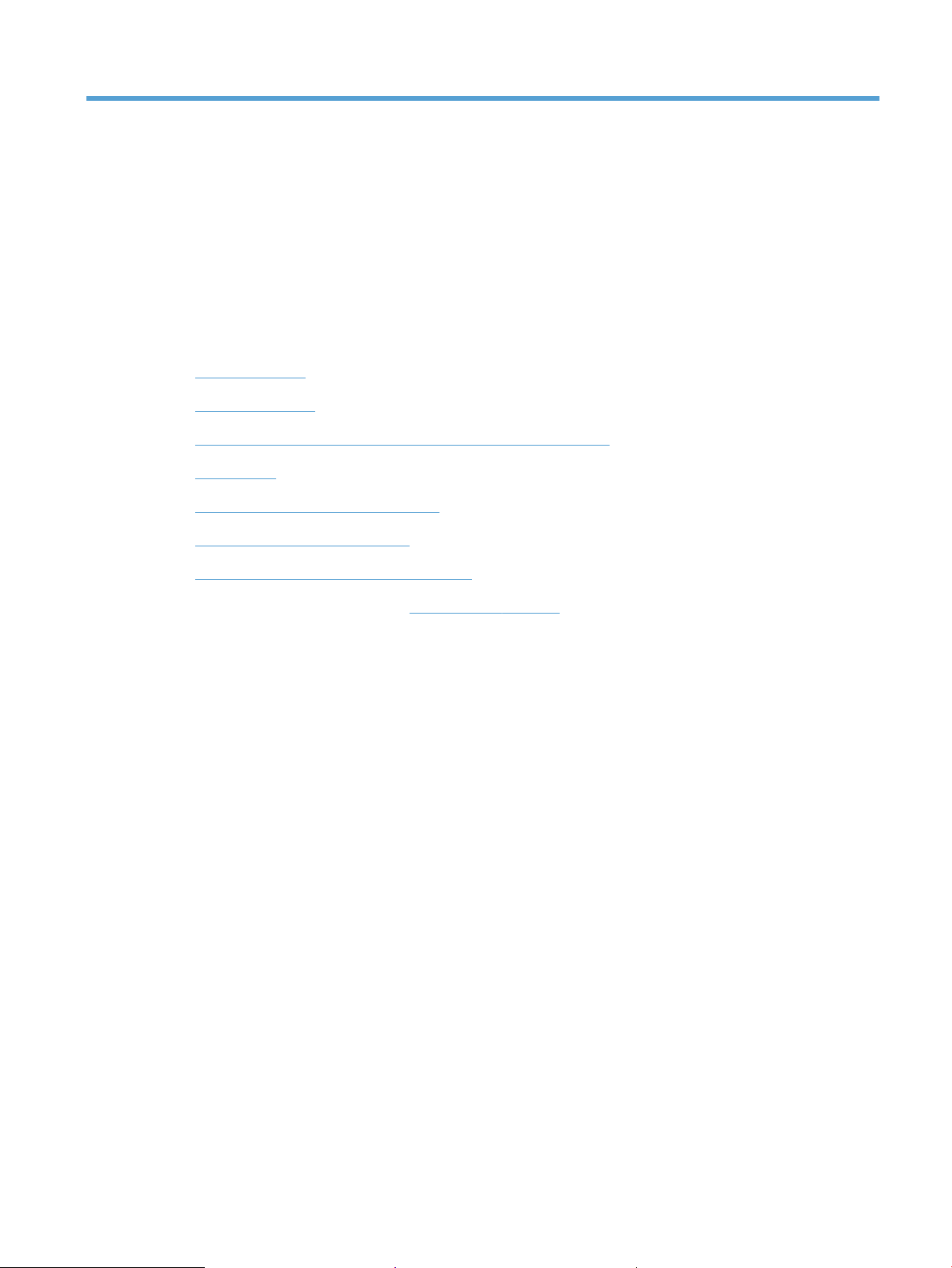
1 Ikhtisar Produk
Panduan Pengguna ini mencakup informasi penting mengenai HP ScanJet Pro 2500.
●
Tampilan produk
●
Spesikasi produk
●
Pengaturan perangkat keras dan penginstalan perangkat lunak
●
Fitur produk
●
Perangkat lunak pemindai (Windows)
●
Perangkat lunak pemindai (OS X)
●
Pengaturan Mode Tidur dan mati otomatis
Untuk informasi lebih lanjut, kunjungi www.hp.com/support/. Klik Troubleshooting. Masukkan nama
pemindai (HP ScanJet Pro 2500), lalu klik Search.
Semua bantuan inklusif HP untuk produk ini mencakup informasi berikut:
●
Menginstal dan mengkongurasi
●
Mempelajari dan menggunakan
●
Mengatasi masalah
●
Mengunduh pembaruan perangkat lunak
●
Mengikuti forum dukungan
●
Menemukan informasi jaminan dan peraturan
IDWW 1
Page 10
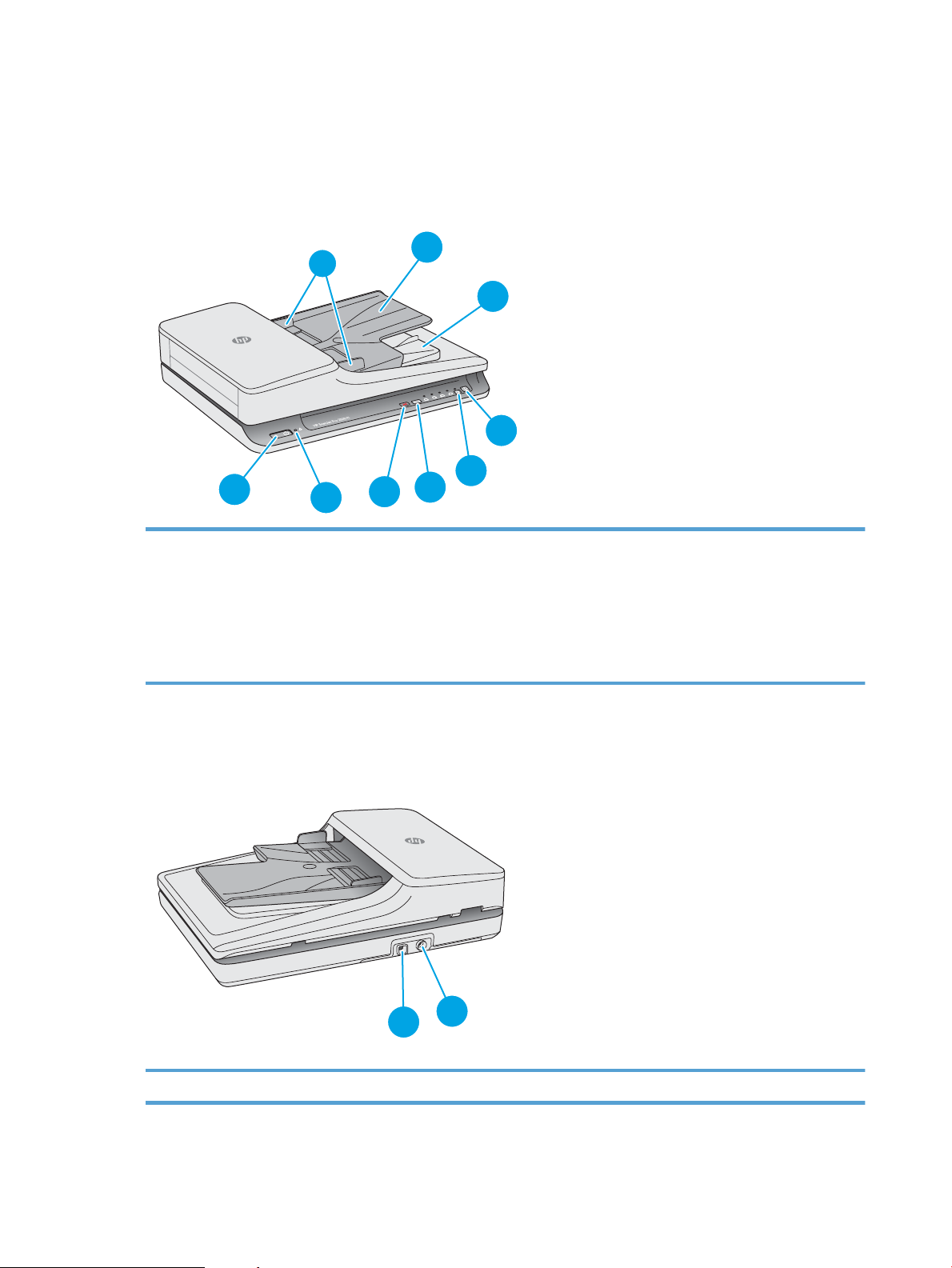
Tampilan produk
2
8
7
3
1
9
6
4
5
2
1
Bagian ini menguraikan komponen sik HP ScanJet Pro 2500.
Tampilan depan
1. Panduan kertas
2. Baki input dokumen
3. Baki output dokumen
4. Tombol Scan
5. Tombol dan indikator LED ubah simpleks/dupleks
Tampak belakang
6. Tombol dan indikator LED ubah pintasan pemindaian
7. Tombol Cancel
8. Indikator LED Kesalahan
9. Tombol Power
1. Port USB 2. Konektor daya
2 Bab 1 Ikhtisar Produk IDWW
Page 11
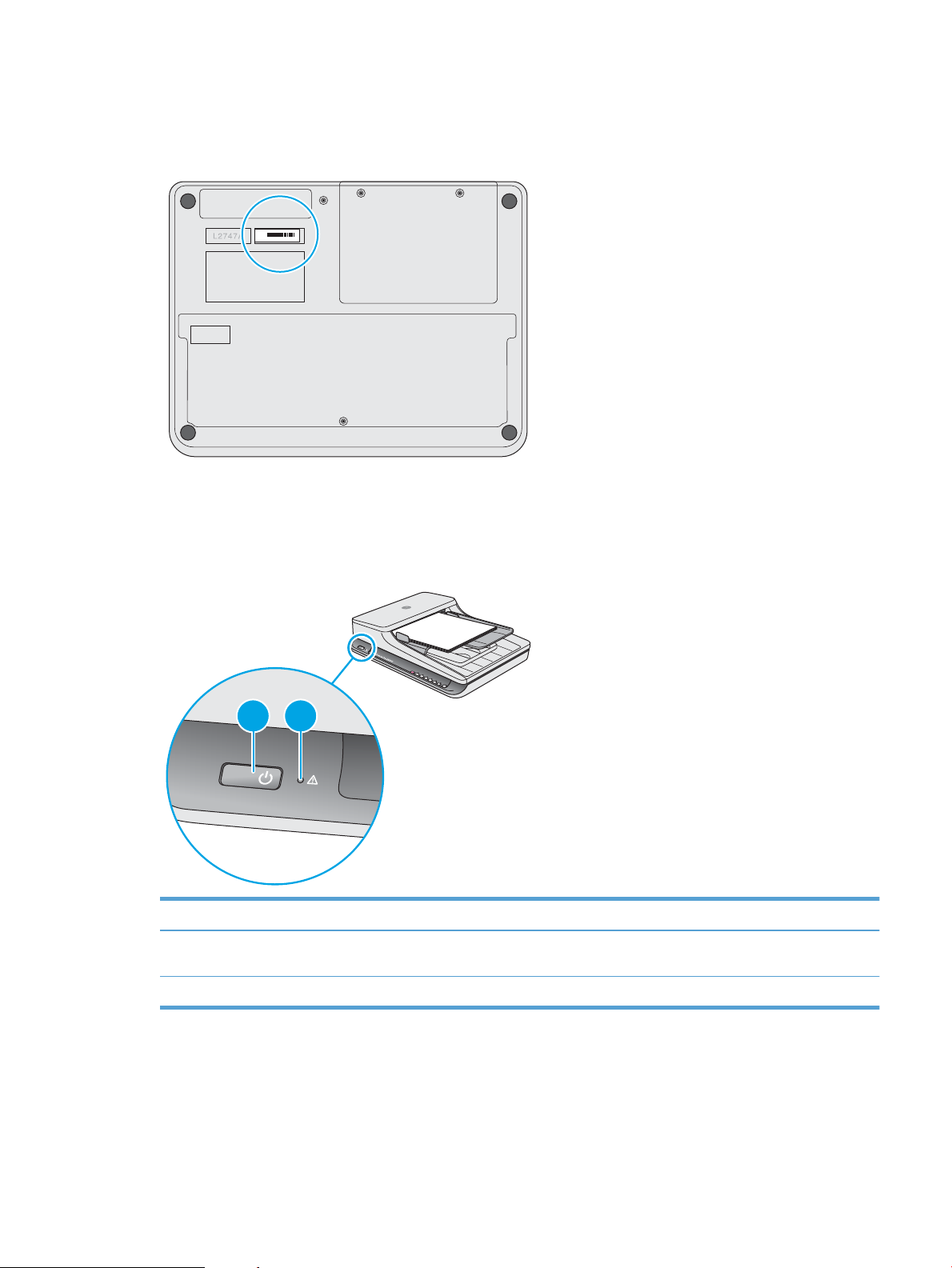
Nomor seri dan produk
CN493D1050
1 2
Nomor seri dan produk terletak di bagian bawah pemindai.
Panel kontrol
Gunakan tombol pada panel kontrol untuk menyalakan dan mematikan unit serta untuk memulai atau
membatalkan pemindaian.
Lingkaran Nama Keterangan
1 Tombol Daya Tekan tombol Daya untuk menghidupkan pemindai. Tekan dan tahan
tombol Daya selama tiga detik untuk mematikan pemindai.
2 Indikator LED Kesalahan Menunjukkan terdapat kesalahan dengan pemindaian.
IDWW Tampilan produk 3
Page 12
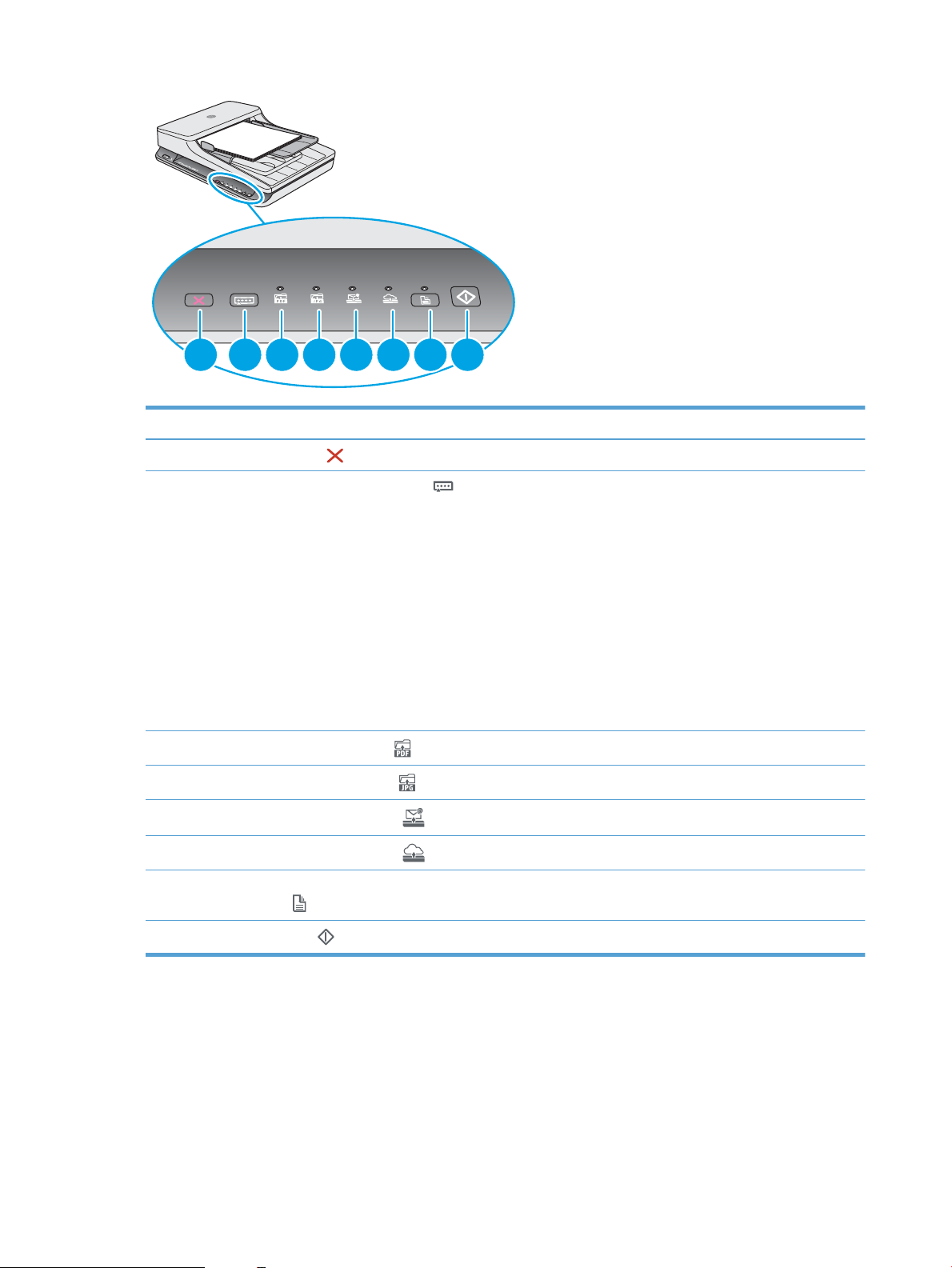
1 2 3 4 5 6 7 8
Lingkaran Nama Keterangan
1
2 Tombol Ubah Pintasan Pemindaian Tekan tombol ini untuk mengubah dan memilih opsi pintasan
3
4
5
6
7 Tombol dan Indikator Ubah Simpleks/
Tombol Cancel
Indikator LED Pindai ke PDF
Indikator LED Pindai ke JPEG
Indikator LED Pindai ke Email
Indikator LED Pindai ke Cloud
Dupleks
Tekan tombol Cancel untuk membatalkan pemindaian.
pemindaian:
●
Pindai ke PDF
●
Pindai ke JPEG (gambar)
●
Pindai ke Email
●
Pindai ke Cloud
Pintasan yang dipilih akan ditunjukkan dengan indikator LED yang
sesuai.
CATATAN: Pengaturan pintasan dapat dikongurasi dalam perangkat
lunak HP Scan.
Menunjukkan bahwa pintasan Pindai ke PDF dipilih.
Menunjukkan bahwa pintasan Pindai ke JPEG dipilih.
Menunjukkan bahwa pintasan Pindai ke Email dipilih.
Menunjukkan bahwa pintasan Pindai ke Cloud dipilih.
Tekan tombol ini untuk mengubah pemindaian simpleks dan dupleks.
Indikator LED menyala menunjukkan pemindaian dupleks berfungsi.
8
Tombol Scan
Tekan tombol Scan untuk memulai pemindaian.
4 Bab 1 Ikhtisar Produk IDWW
Page 13
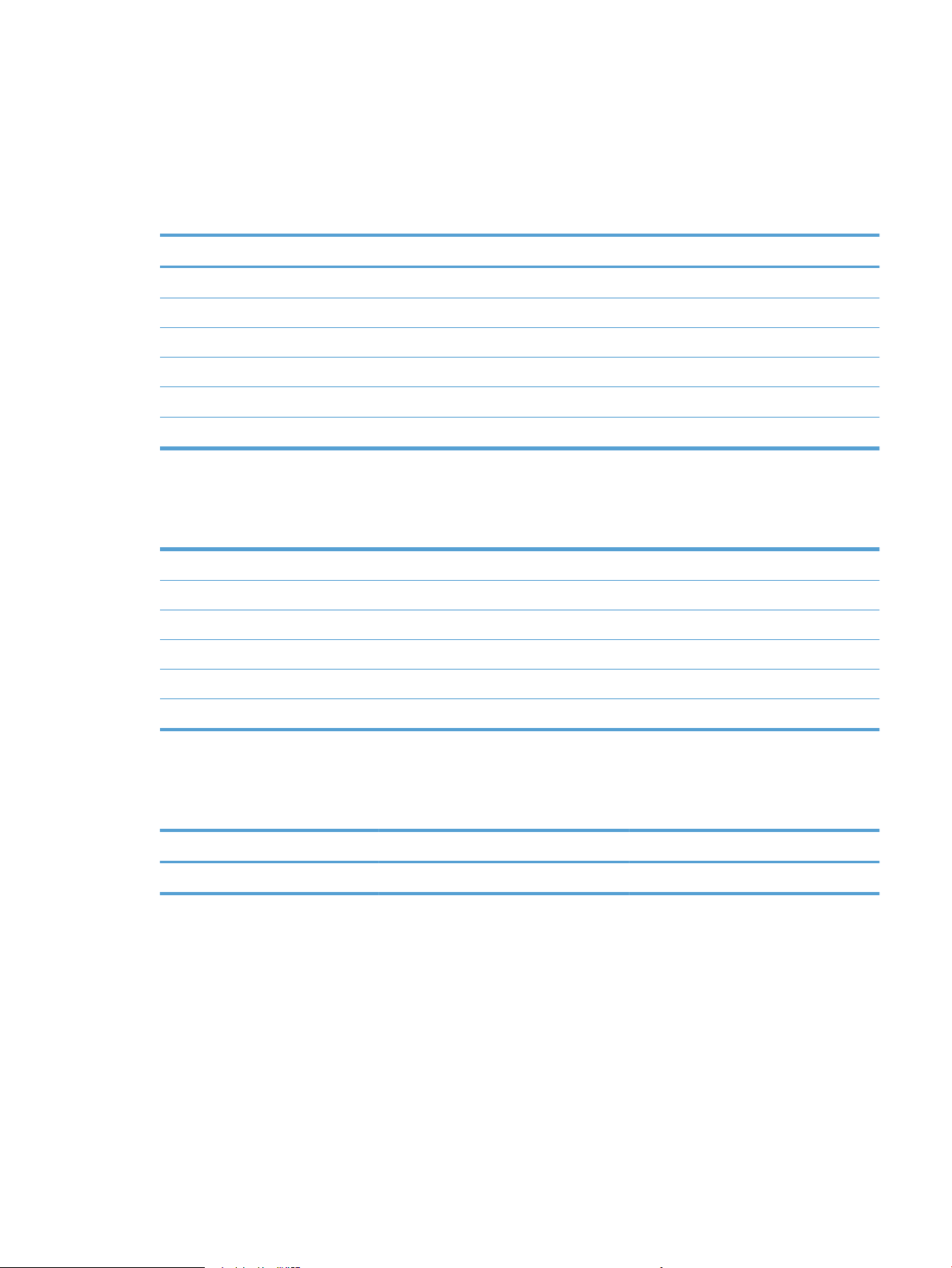
Spesikasi produk
Spesikasi teknis
Spesikasi pengumpan dokumen otomatis:
Nama Keterangan
Kapasitas baki input
Ukuran kertas minimum 148 x 89 mm
Ukuran kertas maksimum 3100 x 216 mm
Berat kertas minimum
Berat kertas maksimum
Ruang panduan kertas minimum 89 mm
Sistem operasi yang didukung
Sistem operasi yang didukung Windows 7
50 lembar 75g/m
2
60 g/m
2
105 g/m
2
Windows 8
Windows 8.1
Windows 10
OS X Mavericks 10.9
OS X Yosemite 10.10
Dimensi produk
Tabel
1-1 Dimensi produk
Produk Tinggi Dalam Lebar Berat
HP ScanJet Pro 2500 f1 122 mm 351 mm 452 mm 4,3 kg
Pemakaian daya, spesikasi listrik dan emisi akustik
Pemakaian daya akan berkurang secara signikan selama mode Siap atau mode Tidur, yang dapat
menghemat sumber daya listrik dan biaya tanpa memengaruhi kinerja tinggi dari produk ini.
IDWW Spesikasi produk 5
Page 14
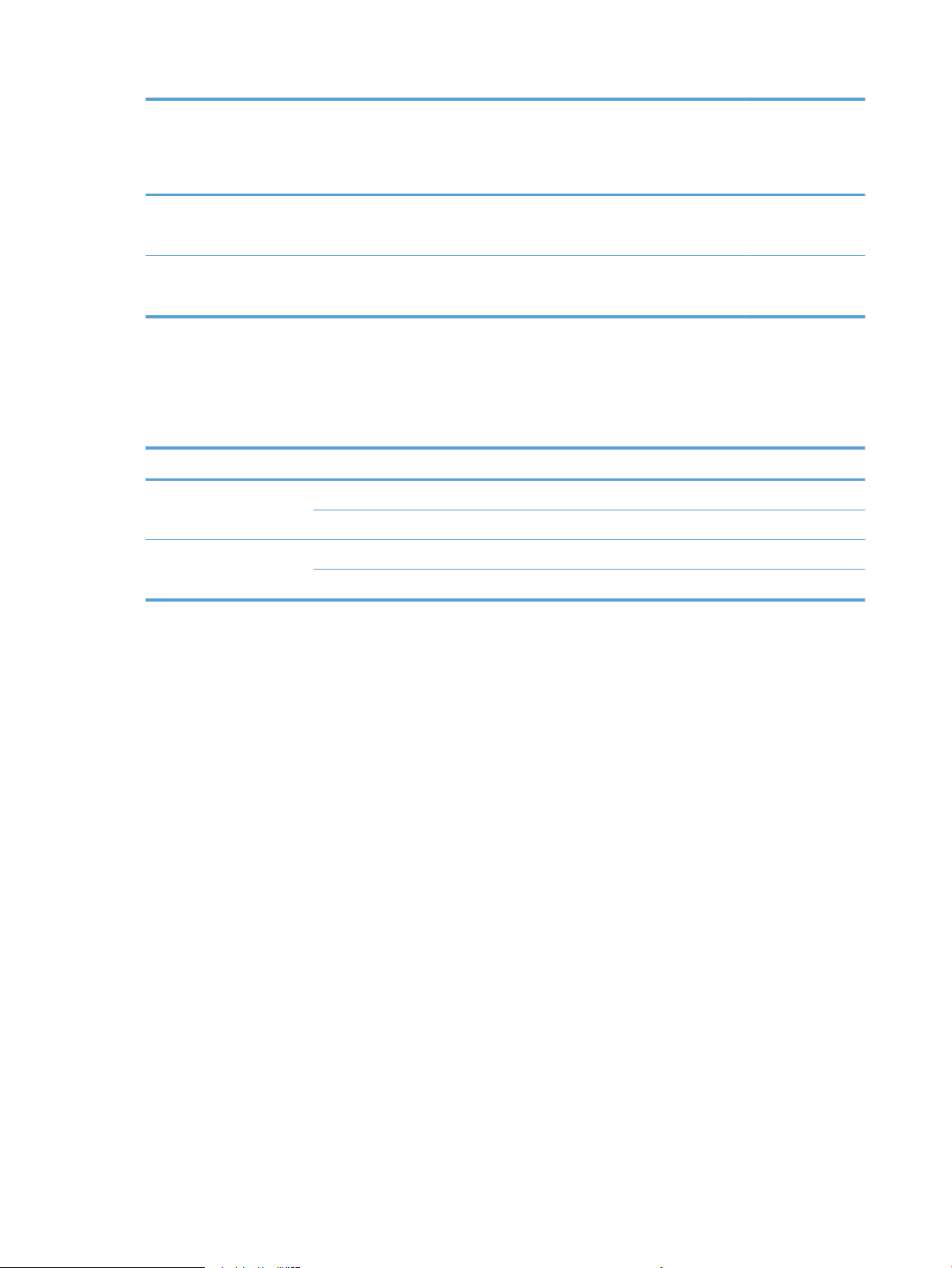
Produk Daya AC Tidur Mati Nyala/Siap
(Pemindaian
Flatbed)
Nyala/Siap
(Pemindaian
Pengumpan
Dokumen Otomatis
Dupleks)
HP ScanJet Pro
2500
HP ScanJet Pro
2500
AC110V 1,8 W 0,2 W 10,7 W pada 300dpi
AC230V 1,69 W 0,16 W 11 W pada 300dpi
Cakupan lingkungan pengoperasian
Produk ini dirancang untuk dipasok melalui Ketetapan Unit Daya yang ditandai dengan LPS atau Limited
Pasokan Daya Terbatas. Catu daya diukur 100–240V ~, dan memiliki output DC dari 24 Vdc, 1,5 A, 36 W.
Nama Keterangan
Suhu Pengoperasian pemindai: 10° s.d 35° C
Penyimpanan: -40° s.d 65° C
Kelembaban relatif Pengoperasian pemindai: 10% s.d 80% tanpa pengembunan 10° s.d 35° C
Penyimpanan: hingga 90% pada suhu 0° s.d 65° C
8,8 W pada 600dpi
9,2 W pada 600dpi
15,3 W pada 300dpi
10,6 W pada 600dpi
15,9 W pada 300dpi
10,9 W pada 600dpi
6 Bab 1 Ikhtisar Produk IDWW
Page 15
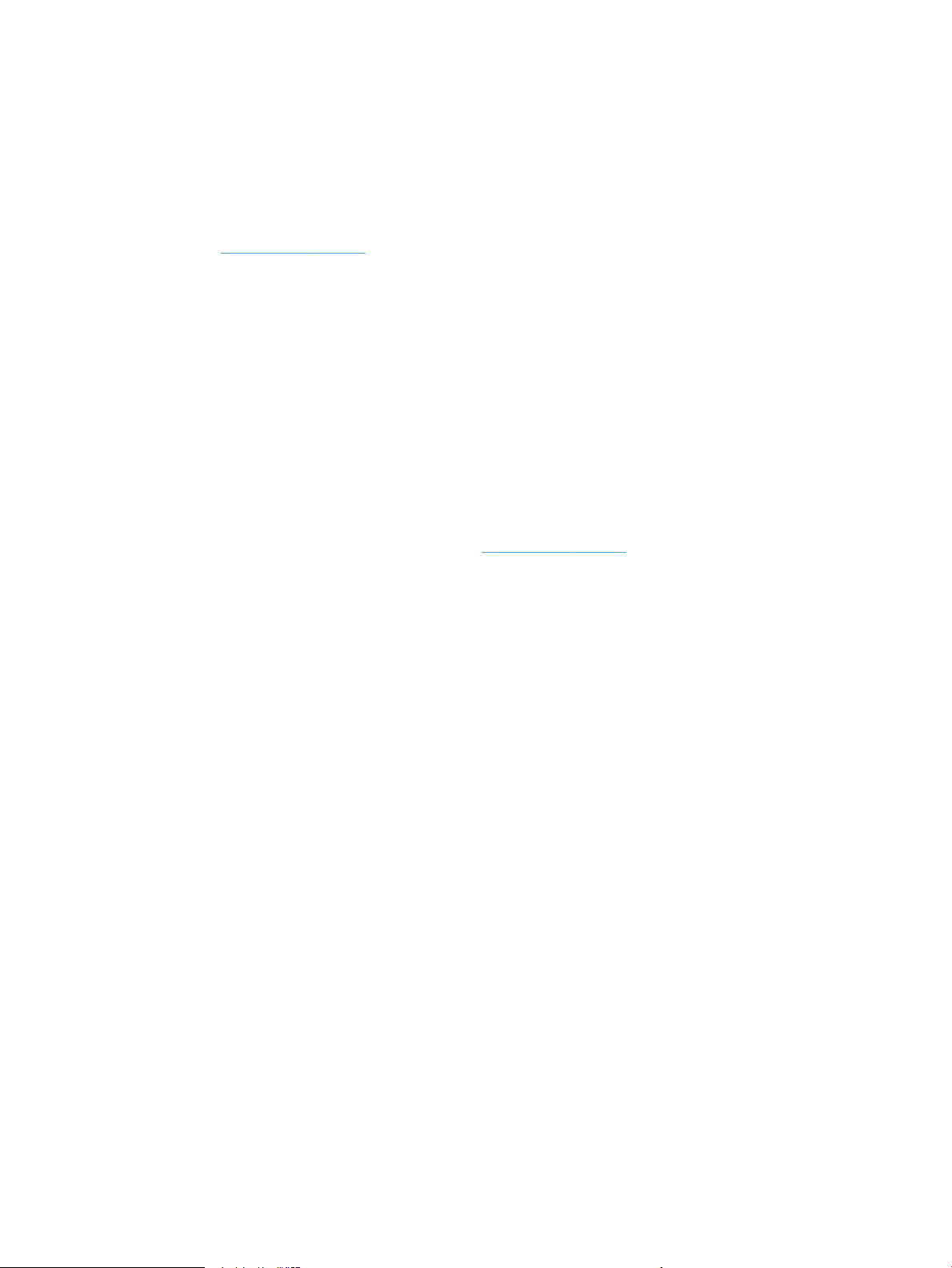
Pengaturan perangkat keras dan penginstalan perangkat lunak
Pengaturan perangkat keras
Untuk instruksi pengaturan dasar, lihat Panduan Penginstalan yang disertakan bersama pemindai. Untuk
instruksi tambahan, kunjungi dukungan HP di Web.
Kunjungi www.hp.com/support untuk bantuan inklusif lengkap HP untuk pemindai. Temukan dukungan
berikut:
●
Menginstal dan mengongurasi
●
Mempelajari dan menggunakan
●
Mengatasi masalah
●
Mengunduh pembaruan perangkat lunak
●
Mengikuti forum dukungan.
●
Menemukan informasi garansi dan peraturan
Cara memperoleh pembaruan perangkat lunak
Untuk pembaruan perangkat lunak terbaru, lihat www.hp.com/support, pilih lokasi Anda, klik Driver &
Perangkat Lunak, lalu telusuri nama atau nomor produk.
IDWW Pengaturan perangkat keras dan penginstalan perangkat lunak 7
Page 16
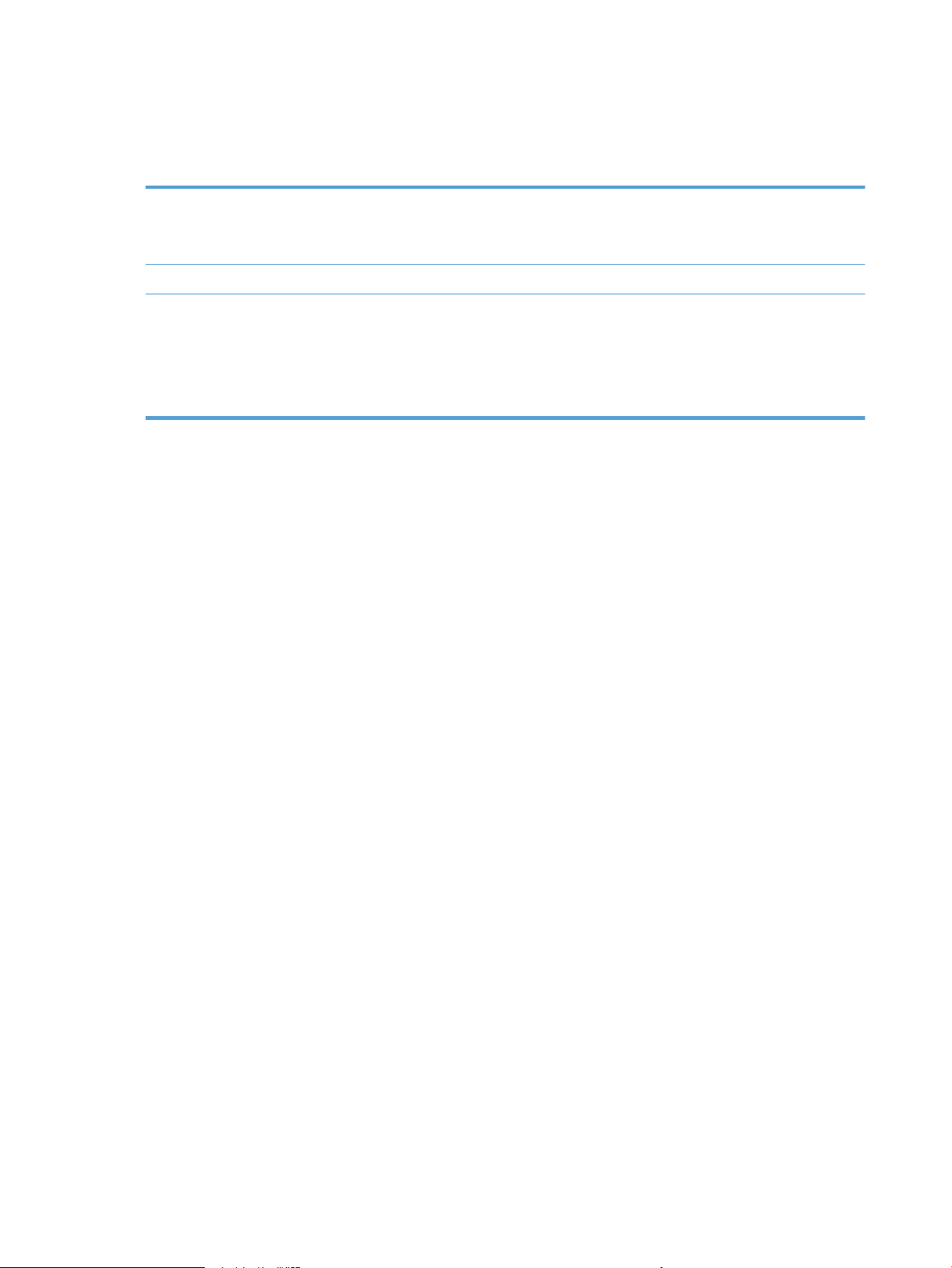
Fitur produk
Fitur Produk
Resolusi
Memori 64 MB
Berbagai tur lingkungan
●
●
●
●
●
1200 piksel per inci (ppi) untuk pemindaian Flatbed
600 piksel per inci (ppi) untuk pemindaian Pemasok
Dokumen Otomatis
Secara default, perangkat akan masuk mode Tidur setelah
15 menit tidak ada aktivitas
Berisi banyak komponen dan material yang dapat didaur
ulang
Memenuhi syarat ENERGY STAR®
8 Bab 1 Ikhtisar Produk IDWW
Page 17
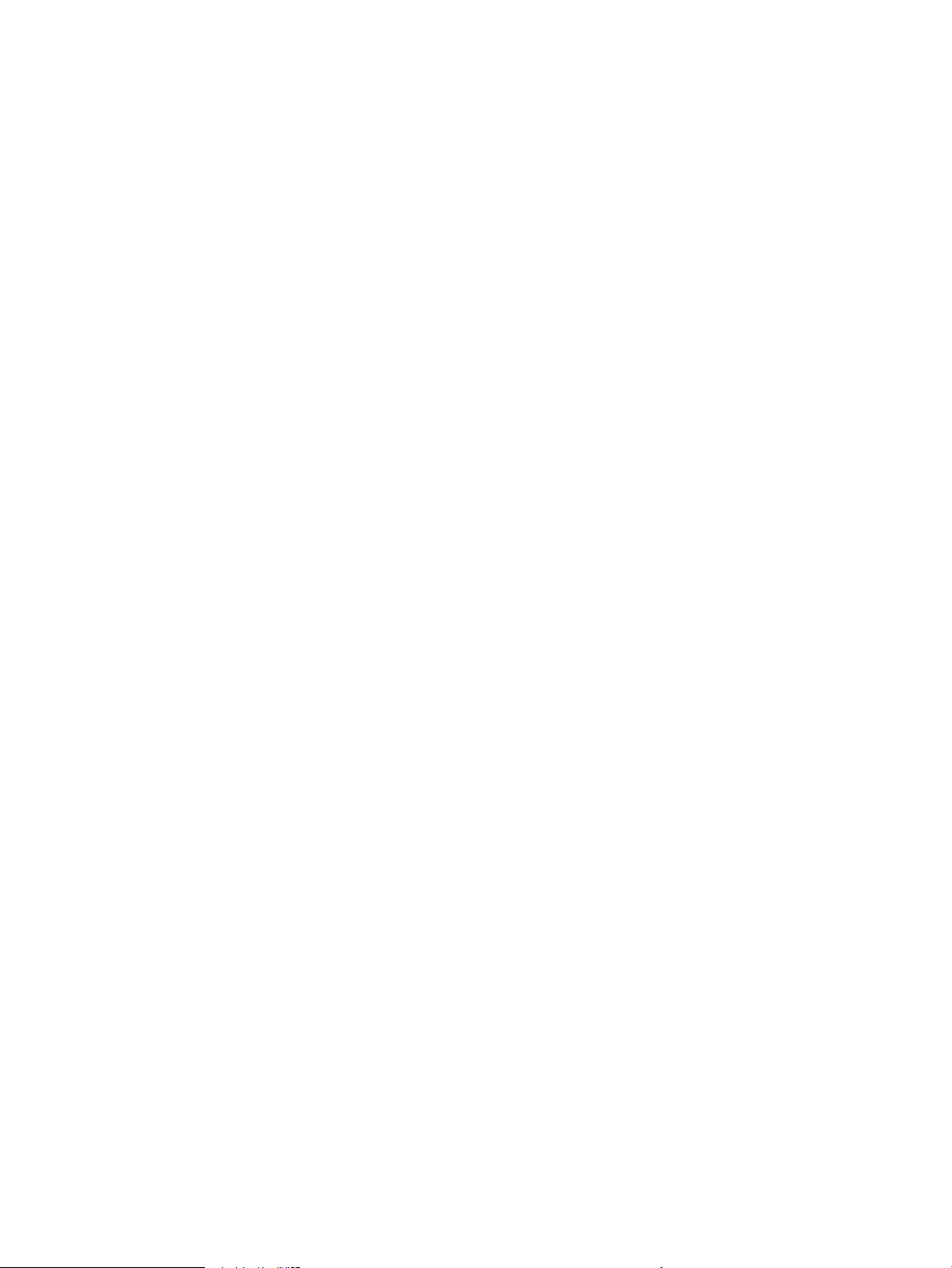
Perangkat lunak pemindai (Windows)
HP ScanJet Pro 2500 hadir dengan beragam perangkat lunak pemindaian dan driver Windows, termasuk
HP Scan, ReadIris, CardIris, PaperPort.
Perangkat Lunak HP Scan
Membuat, mengelola, dan mengedit pintasan pemindaian dengan menggunakan perangkat lunak HP Scan.
HP Scanner Tools Utility
Gunakan HP Scanner Tools Utility untuk mengubah pengaturan pengelolaan daya pemindai, dan untuk
menemukan informasi tentang pengaturan, status, dan pemeliharaan pemindai.
HP TWAIN
HP TWAIN memungkinkan pemindaian dengan perangkat lunak pemindaian yang sesuai dengan TWAIN dari
vendor lain (non-HP). Tidak semua perangkat lunak yang kompatibel dengan TWAIN bekerja dengan cara
yang sama, karena itu lihat dokumentasi perangkat lunak untuk informasi detail cara menghasilkan pindaian.
IDWW Perangkat lunak pemindai (Windows) 9
Page 18
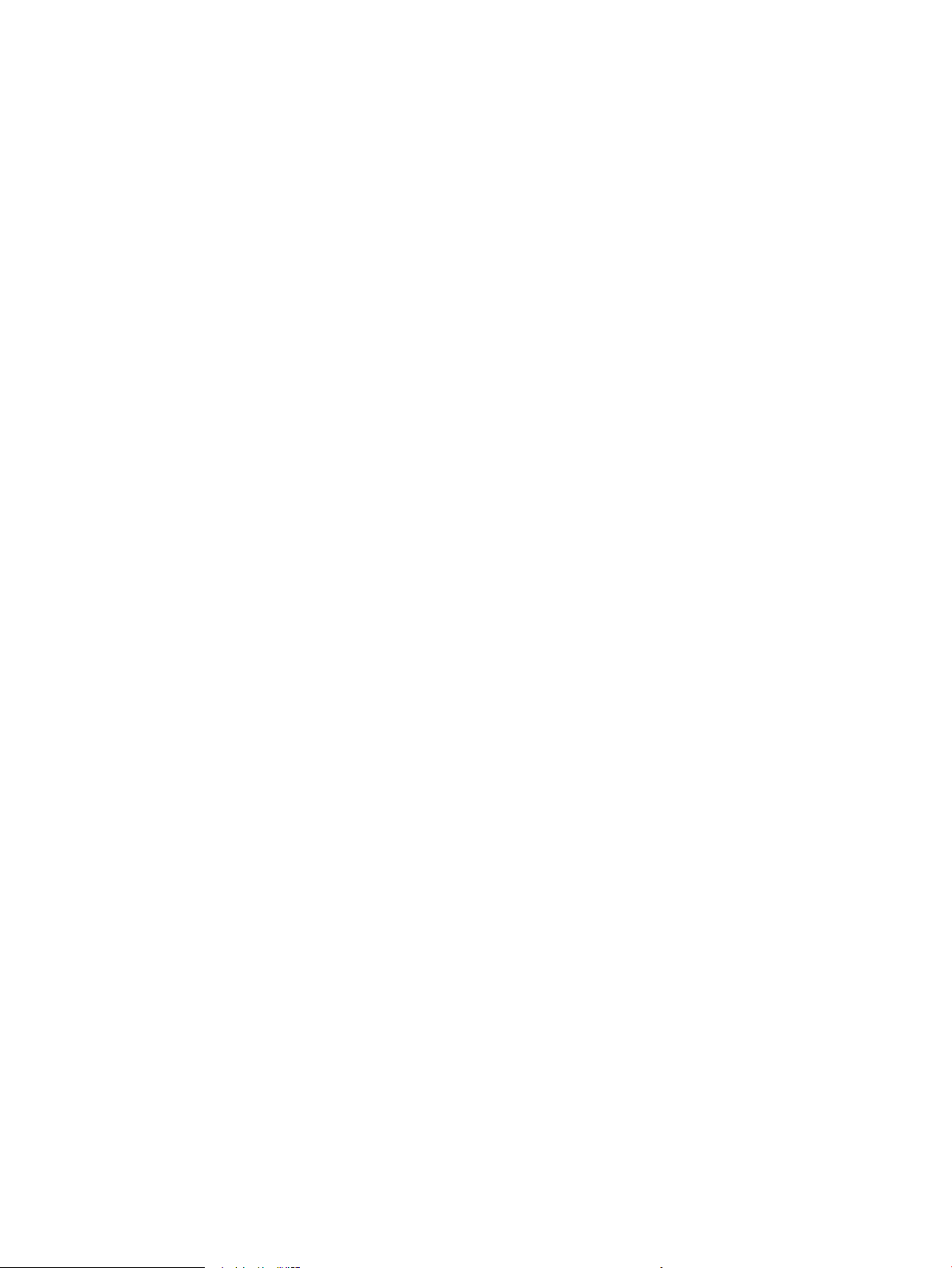
Perangkat lunak pemindai (OS X)
HP ScanJet Pro 2500 menyediakan driver pemindai untuk Mac OS X. Hal ini memungkinkan penggunaan
pemindai dengan aplikasi yang sesuai dengan ICA, termasuk aplikasi Tangkapan Citra dan Preview (Pratinjau)
yang telah terpasang di Mac OS X.
●
Image Capture menyediakan tur pemindaian dasar untuk memindai dokumen. Image Capture tersedia
dalam folder Applications .
●
HP Utility memungkinkan Anda mengongurasi perangkat dan menetapkan alur kerja tombol
pemindaian pada Mac. HP Utility tersedia dalam folder Applications/HP .
10 Bab 1 Ikhtisar Produk IDWW
Page 19
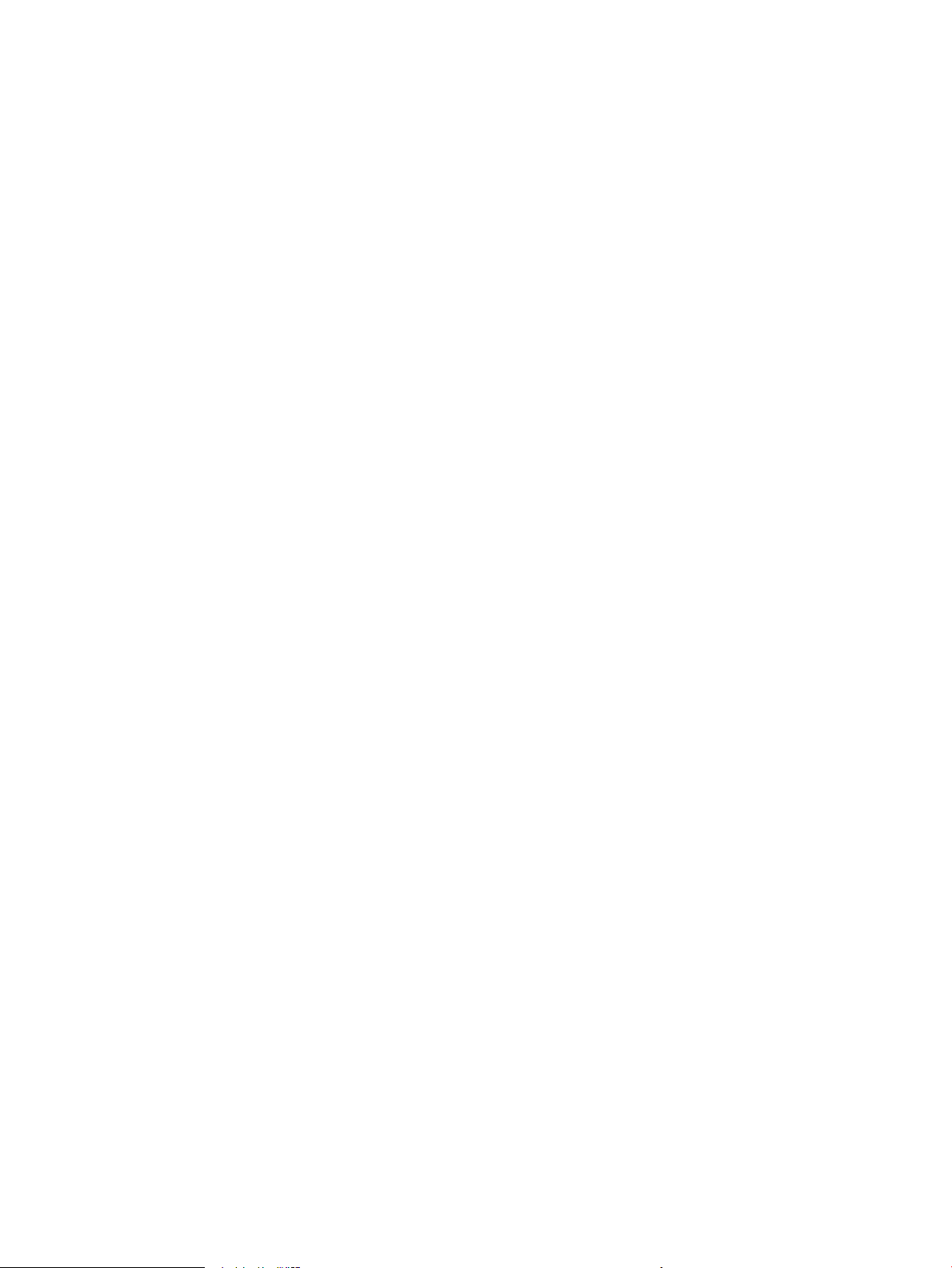
Pengaturan Mode Tidur dan mati otomatis
Sesuai standar, pemindai akan memasuki Mode Tidur setelah 15 menit tidak aktif, dan akan mati secara
otomatis setelah 2 jam tidak aktif untuk menghemat daya.
Windows: Untuk mengubah pengaturan default auto-o, ikuti langkah berikut:
1. Jalankan HP Scanner Tools Utility dengan salah melakukan satu langkah berikut:
●
Klik Start, arahkan penunjuk ke Programs atau All Programs, arahkan penunjuk ke HP, arahkan
penunjuk ke ScanJet, arahkan penunjuk ke 2500 f1, kemudian klik Scanner Tools Utility.
●
Pada layar Start , klik ubin HP Scanner Tools Utility.
2. Klik tab Settings, lalu pilih pengaturan mode tidur atau mati otomatis yang sesuai.
●
Untuk menentukan periode tidak aktif setelah pemindai mati secara otomatis, pilih nilai yang
sesuai (1 hour, 2 hours, 4 hours, atau 8 hours) dari daftar menurun Auto-O: Turn o the
scanner after: .
Mac OS X: Gunakan HP Utility untuk mengubah pengaturan default pada pengaturan tidur dan mati otomatis.
IDWW Pengaturan Mode Tidur dan mati otomatis 11
Page 20
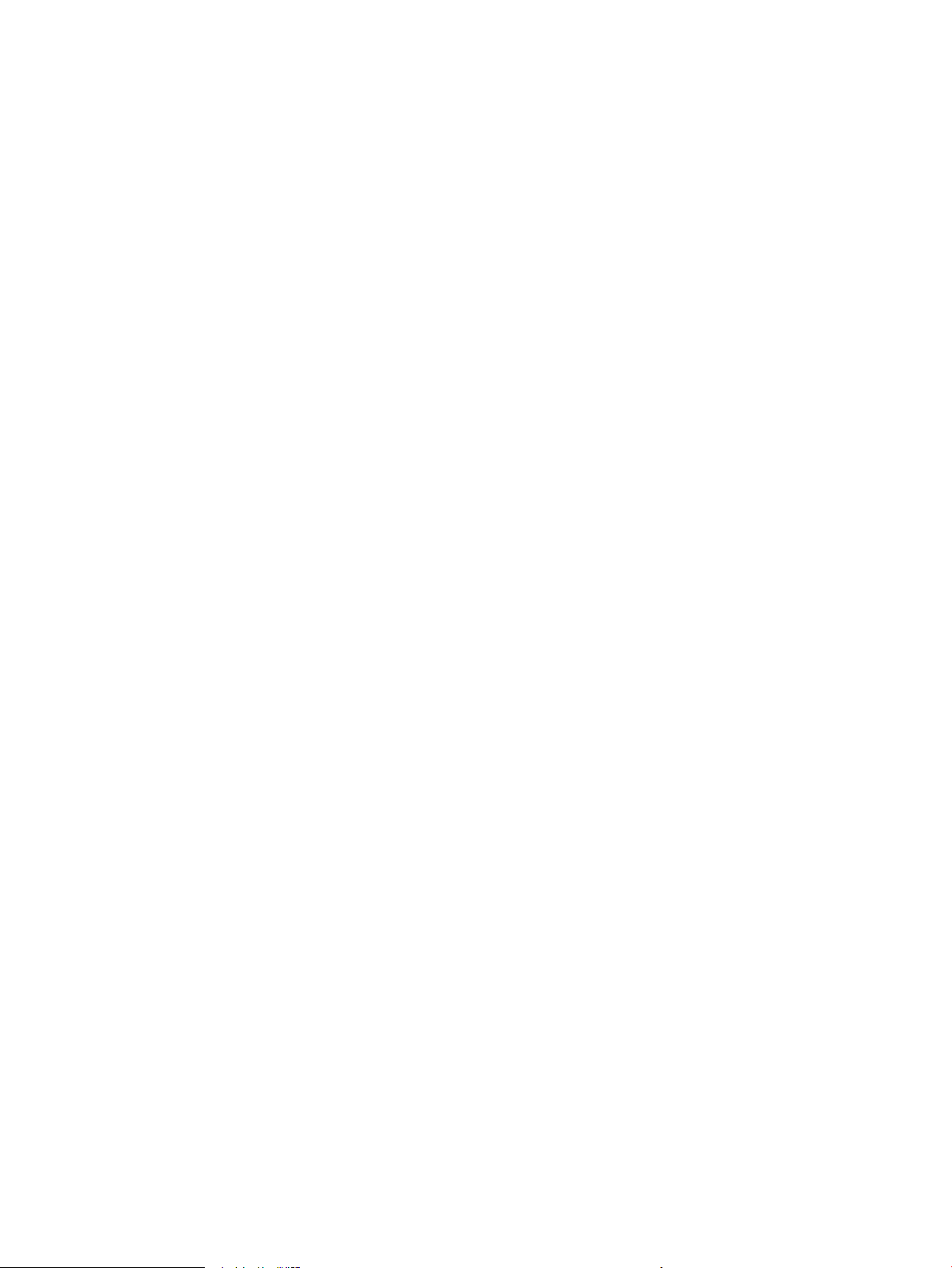
12 Bab 1 Ikhtisar Produk IDWW
Page 21

2 Menggunakan pemindai
Topik berikut menjelaskan cara memuat dan memindai dokumen sumber.
IDWW 13
Page 22

Memuatkan dokumen sumber
Topik berikut menjelaskan cara memuat dokumen sumber ke pengumpan dokumen dan ke kaca pemindai.
Tips memuatkan dokumen
●
Kapasitas maksimum pengumpan dokumen adalah 50 lembar kertas 75 g/m2 (20 pon). Jika
menggunakan kertas yang lebih berat, kapasitas maksimumnya akan berkurang.
TIPS: Gunakan garis pada panduan kertas baki input untuk mencegah berlebihnya kapasitas
pengumpan dokumen.
●
Pastikan dokumen Anda sesuai dengan pedoman berikut:
Lebar: 89 mm hingga 216 mm
Panjang: 148 mm hingga 3100 mm
Berat:
●
Memindai dengan jenis dokumen berikut dapat mengakibatkan kertas macet atau merusak dokumen.
Dokumen kusut atau berkerut Dokumen tergulung
Dokumen robek Dokumen dengan penjepit kertas atau
Kertas karbon Kertas berlapis
Kertas sangat tipis dan transparan Kertas dengan catatan berperekat atau
Foto Transparansi overhead
Kertas saling menempel Kertas dengan toner tidak kering secara
60 g/m2 hingga 105 g/m2
steples
stiker tempel
utuh, atau dengan bahan basah seperti
lem atau cairan koreksi
●
Rapikan setiap lipatan atau gulungan pada dokumen sebelum meletakkannya ke dalam pengumpan.
Tepi depan dokumen yang berkerut atau terlipat dapat menimbulkan kemacetan kertas.
●
Untuk memindai dokumen yang rapuh (seperti foto atau dokumen dengan kertas berkerut atau sangat
tipis), letakkan dokumen di atas kaca pemindai atbed.
●
Pastikan penutup pada pengumpan dokumen terkunci erat.
●
Sesuaikan pemandu kertas dengan lebar dokumen. Pastikan pemandu kertas menyentuh pinggiran
dokumen sumber. Jika terdapat jarak di antara pemandu kertas dengan pinggiran dokumen, gambar
yang terpindai akan miring.
14 Bab 2 Menggunakan pemindai IDWW
Page 23

Jenis kertas yang didukung
Ukuran kertas yang didukung untuk pengumpan dokumen otomatis:
Nama Keterangan
Ukuran kertas minimum 148 x 89 mm
Ukuran kertas maksimum 3100 x 216 mm
Ukuran kertas yang didukung untuk pemindai atbed:
Nama Keterangan
Ukuran kertas maksimum 297,18 x 215,9 mm
Memuat dokumen ke kaca pemindai
1. Buka penutup pemindai.
2. Muat dokumen ke kaca pemindai menghadap ke bawah sesuai dengan indikator pada produk.
3. Tutup penutup pemindai. Dokumen tersebut sekarang siap untuk dipindai.
Memuat kertas ke dalam baki input Pengumpan Dokumen Otomatis (ADF)
●
Pendahuluan
●
Panduan wajib sebelum memuat dokumen
●
Memuat dokumen yang berukuran sama
Pendahuluan
Dokumen ini berisi petunjuk tentang cara memuat dokumen ke baki input Pengumpan Dokumen Otomatis
(ADF) dari Pemindai Flatbed HP Scanjet.
IDWW Memuatkan dokumen sumber 15
Page 24

Panduan wajib sebelum memuat dokumen
Sebelum memuat dokumen ke dalam baki input ADF, ikuti pedoman berikut:
●
Masukkan jenis dan ukuran kertas yang tepat ke dalam baki input ADF. Lihat bagian Jenis kertas yang
didukung untuk kapasitas kertas dan kemampuan.
●
Rapikan setiap lipatan atau gulungan pada halaman untuk menghindari kemacetan kertas.
●
Kibaskan halaman untuk mengeluarkan staples, klip kertas, atau stiker.
Gambar 2-1 Kibaskan lembar dokumen
●
Nyalakan pemindai.
●
Geser panduan kertas agar sesuai dengan lebar dokumen. Jika terdapat jarak antara panduan kertas
dengan tepi dokumen, gambar yang terpindai mungkin akan miring.
CATATAN: Saat memuat dokumen berukuran kecil seperti cek, letakkan tepi paling panjang paralel
dengan panduan lebar kertas.
Gambar 2-2 Sesuaikan panduan kertas
Memuat dokumen yang berukuran sama
CATATAN: Untuk memindai dokumen yang rapuh (seperti foto atau dokumen dengan kertas berkerut atau
kertas sangat tipis), posisikan muka dokumen menghadap ke bawah pada kaca pemindaian.
Lihat bagian Panduan wajib sebelum memuat dokumen, kemudian ikuti langkah berikut untuk memuat
dokumen yang berukuran sama ke dalam baki input ADF:
16 Bab 2 Menggunakan pemindai
Page 25

1. Tekan tepi panjang halaman pada permukaan yang rata, lalu putar dan tekan tepi atas halaman
dokumen untuk mensejajarkan tepi halaman dokumen.
2. Muat halaman dengan sisi cetak menghadap atas dan tepi atas halaman ke dalam baki input ADF.
CATATAN: Jangan menekan tepi tumpukan dokumen atau menjatuhkan tumpukan kertas ke dalam
baki input ADF.
Gambar 2-3 Memuat halaman berukuran sama ke dalam baki input ADF
3. Sesuaikan panduan kertas dengan lebar dokumen.
CATATAN: Pastikan panduan kertas tidak didorong terlalu rapat karena dokumen dapat tertekuk.
Sekarang dokumen siap dipindai.
Memuatkan dokumen sumber 17
Page 26

Memulai pindai dari perangkat keras
Memindai dari tombol panel kontrol
Untuk memindai dari panel kontrol, ikuti langkah-langkah berikut:
1. Muat dokumen sumber ke dalam pemasok dokumen atau pada kaca pemindai atbed.
2. Tekan tombol Toggle untuk memilih pintasan pemindaian.
3. Tekan tombol Scan .
Untuk membatalkan pemindaian, tekan tombol Cancel .
CATATAN: Jika kertas dimuat ke dalam satu sumber tetapi tidak dimuat di sumber lainnya, pemindai hanya
akan memindai dari sumber tersebut. Misalnya, jika kertas dimuat ke dalam pengumpan dokumen otomatis,
tetapi tidak dimuat pada kaca pemindai, maka pemindai akan memindai dari pemasok dokumen otomatis.
18 Bab 2 Menggunakan pemindai IDWW
Page 27

Menggunakan perangkat lunak pemindaian (Windows)
Topik-topik berikut menjelaskan cara menggunakan perangkat pemindaian.
Bekerja dengan pintasan pemindaian
Pintasan pemindaian memberikan cara cepat dan esien dalam memilih pengaturan untuk tugas pemindaian
yang sering dilakukan.
●
Gunakan perangkat lunak HP Scan untuk mengatur dan mengubah pintasan.
●
Gunakan HP Scanner Tools Utility untuk membuat pintasan yang terkait dengan aplikasi non-HP yang
sesuai dengan TWAIN
Melihat pintasan pemindaian
Untuk melihat pintasan pemindaian yang ada, buka HP Scan. Pintasan pemindaian yang ada akan ditampilkan
dalam daftar di sisi kiri.
Membuat pintasan pemindaian
Untuk membuat pintasan pemindaian, ikuti langkah berikut:
1. Buka Perangkat Lunak HP Scan.
2. Klik Create new scan shortcut.
3. Ketik nama untuk le baru.
4. Pilih untuk membuat pintasan baru dari pengaturan saat ini, atau pintasan yang telah ada.
5. Pilih pengaturan untuk pintasan pemindaian baru. Klik More untuk pengaturan lainnya.
6. Klik ikon Save di samping nama pintasan baru pada daftar pintasan untuk menyimpan pintasan, atau
klik ikon Undo untuk mengembalikan perubahan.
Mengubah pintasan
Untuk mengubah pintasan pemindaian, ikuti langkah berikut:
1. Buka Perangkat Lunak HP Scan.
2. Pilih pintasan yang akan diubah dari daftar di sisi kiri.
3. Pilih pengaturan di sisi kanan layar.
4. Klik ikon Save di sisi kanan nama pintasan untuk menyimpan perubahan.
Memindai dengan perangkat lunak HP Scan (Windows)
1. Buka Perangkat Lunak HP Scan.
2. Pilih pintasan pemindaian, lalu klik Scan.
Klik Cancel untuk menghentikan pemindaian.
IDWW Menggunakan perangkat lunak pemindaian (Windows) 19
Page 28

Memindai ke gambar (Windows)
1. Muat dokumen ke dalam pemasok dokumen atau pada kaca pemindai atbed.
2. Buka Perangkat Lunak HP Scan.
3. Pilih Save as JPEG atau Email as JPEG dan klik Scan.
4. Atau, pilih pintasan pemindaian yang dan pilih Photo dari daftar menurun File Type, lalu klik Scan.
Memindai ke PDF (Windows)
1. Muat dokumen ke dalam pemasok dokumen atau pada kaca pemindai atbed.
2. Buka Perangkat Lunak HP Scan.
3. Pilih Save as PDF atau Email as PDF dan klik Scan.
4. Atau, pilih pintasan pemindaian yang dan pilih PDF dari daftar menurun File Type, lalu klik Scan.
Memindai teks untuk pengeditan (OCR) (Windows)
Pemindai menggunakan pengenalan karakter optik (OCR) untuk mengubah teks pada halaman menjadi teks
yang dapat diedit pada komputer. Perangkat lunak OCR disertakan bersama pemindai. Untuk informasi
mengenai cara menggunakan perangkat lunak OCR, lihat scan text for editing dalam Help online.
Memindai ke Email (Windows)
CATATAN: Untuk memindai ke email, pastikan Anda terhubung ke Internet.
1. Muat dokumen ke dalam pengumpan dokumen atau pada kaca pemindai sesuai dengan indikator.
2. Buka Perangkat Lunak HP Scan.
3. Pilih Email as PDF atau Email as JPEG dan klik Scan.
4. Atau, pilih pintasan pemindaian yang dan pilih Email dari daftar menurun Send To, lalu klik Scan.
Memindai ke Cloud
CATATAN: Untuk memindai ke Cloud, pastikan Anda terhubung ke Internet.
1. Muat dokumen ke dalam pengumpan dokumen atau pada kaca pemindai sesuai dengan indikator.
2. Buka Perangkat Lunak HP Scan.
3. Pilih Scan to Cloud dan klik Scan.
Memindai dokumen panjang atau ekstra panjang (Windows)
Secara default, pemindai akan mendeteksi ukuran halaman secara otomatis menggunakan pilihan Auto
Detect Size dalam daftar menurun ukuran halaman.
Untuk dokumen panjang atau ekstra panjang, pilih Long (8.5 x 34 inches) atau Extra Long (8.5 x 122 inches)
dari daftar menurun ukuran halaman dalam pengaturan pintasan pemindaian.
20 Bab 2 Menggunakan pemindai IDWW
Page 29

CATATAN: Kertas hanya dapat dipindai satu per satu jika menggunakan pengaturan halaman panjang atau
ekstra panjang.
Jika pemindai diatur untuk memindai halaman panjang atau ekstra panjang dan terjadi kemacetan kertas,
maka seluruh halaman dapat mengkerut. Karena itu, pilih prol pindai yang menentukan halaman panjang
atau ekstra panjang hanya ketika halaman yang dipindai lebih panjang dari 356 mm .
Mendeteksi ukuran halaman secara otomatis (Windows)
Secara default, pemindai akan mendeteksi ukuran halaman secara otomatis menggunakan pilihan Auto
Detect Size
konten yang miring.
CATATAN: Gunakan antarmuka pengguna TWAIN untuk mengatur pilihan pemotongan saat memindai dari
perangkat lunak pemindaian non-HP.
Untuk informasi mengenai pengaturan deteksi otomatis ukuran halaman, lihat bantuan online untuk
perangkat lunak pemindaian yang Anda gunakan.
, dan memotong gambar terpindai menjadi ukuran halaman yang terdeteksi dan meluruskan
Mendeteksi warna secara otomatis (Windows)
Gunakan tur ini untuk mengurangi ukuran le terpindai hanya dengan menyimpan halaman yang memiliki
warna sebagai pindaian berwarna, dan menyimpan semua halaman lainnya dalam warna hitam dan putih.
Untuk mendeteksi secara otomatis warna dalam citra terpindai, ikuti langkah-langkah berikut:
1. Buka Perangkat Lunak HP Scan.
2. Pilih pintasan pemindaian, lalu klik More.
3. Klik tab Image dan pilih Auto Detect Color dari kotak menurun Color Mode.
CATATAN: Untuk informasi tentang pengaturan deteksi warna otomatis, lihat bantuan online untuk
perangkat lunak pemindaian yang sedang digunakan.
Gunakan antarmuka pengguna TWAIN untuk mendeteksi warna secara otomatis saat memindai dari
perangkat lunak pemindaian non-HP.
Memindai menggunakan mode teks hitam dan putih yang ditingkatkan (Windows)
Anda dapat menggunakan tur ini untuk meningkatkan gambar yang dipindai saat memindai teks hitam dan
putih. Untuk menggunakan tur ini, lakukan langkah berikut:
1. Buka Perangkat Lunak HP Scan.
2. Pilih pintasan pemindaian.
3. Klik More, kemudian pilih tab Image.
4. Pilih Enhance Content, lalu klik OK.
IDWW Menggunakan perangkat lunak pemindaian (Windows) 21
Page 30

Menggunakan perangkat lunak pemindaian (OS X)
Topik berikut menjelaskan cara memindai menggunakan perangkat lunak Mac OS X.
Memindai dokumen (OS X)
Gunakan aplikasi Tangkapan Citra untuk memindai dokumen dari pengumpan dokumen.
CATATAN: Fungsi pengenalan karakter optik (OCR) terintegrasi hanya tersedia melalui tombol Scan, dan
pintasan yang ditetapkan pada tombol harus menentukan output OCR. Akan tetapi, Anda dapat memulai
pemindaian melalui perangkat lunak opsional I.R.I.S. ReadIris Pro dan kemudian menyimpan hasil pemindaian
yang diproses OCR ke sebuah le.
Untuk memindai dari Tangkapan Citra, ikuti langkah-langkah ini:
1. Letakkan dokumen dalam pengumpan dokumen.
2. Dalam folder Aplikasi, klik dua kali ikon Tangkapan Citra.
3. Dalam jendela Tangkapan Citra, pilih pemindai Anda dari daftar Perangkat.
TIPS: Untuk opsi pemindaian Tangkapan Citra lebih lanjut, klik Tampilkan Detail.
4. Pilih format le dan tujuan pemindaian dalam daftar Pindai Ke, lalu klik Pindai.
Memindai ke Email (OS X)
Komputer Anda harus terhubung ke Internet untuk menyelesaikan tugas ini.
Untuk memindai e-mail, ikuti langkah-langkah berikut:
1. Letakkan dokumen dalam pengumpan dokumen.
2. Dalam folder Aplikasi, klik dua kali ikon Tangkapan Citra.
3. Dalam jendela Tangkapan Citra, pilih pemindai Anda dari daftar Perangkat.
TIPS: Untuk opsi pemindaian Tangkapan Citra lebih lanjut, klik Tampilkan Detail.
4. Pilih Surat dalam daftar Pindai Ke untuk secara otomatis melampirkan hasil pemindaian ke pesan e-
mail.
CATATAN: Jika Anda menggunakan aplikasi e-mail selain Apple Mail, Anda dapat memindai dokumen
menjadi le dan secara manual melampirkannya ke e-mail, atau Anda dapat menambahkan aplikasi email Anda pada daftar Pindai Ke.
Untuk menambahkan aplikasi e-mail ke daftar, pilih Lainnya, pilih aplikasi e-mail Anda, lalu klik Pilih.
5. Pada pesan e-mail yang dihasilkan, masukkan alamat e-mail, judul, dan teks pesan, lalu kirimkan e-
mail.
Memindai dari aplikasi lain (OS X)
Gambar dapat dipindai secara langsung ke dalam aplikasi apa pun yang sesuai dengan ICA. Pada aplikasi
Anda, cari opsi untuk mengimpor atau memperoleh citra dari pemindai.
22 Bab 2 Menggunakan pemindai IDWW
Page 31

CATATAN: Perangkat lunak HP tidak mendukung pemindaian TWAIN. Jika aplikasi Anda memiliki fungsi
impor atau peroleh tapi pemindai HP Anda tidak mencantumkannya, aplikasi tersebut mungkin hanya dapat
menelusuri pemindai yang mendukung TWAIN.
IDWW Menggunakan perangkat lunak pemindaian (OS X) 23
Page 32

Kiat pemindaian
Mengoptimalkan kecepatan pemindaian dan tugas lainnya
Beberapa pengaturan mempengaruhi total lama waktu tugas pemindaian. Untuk mengoptimalkan kinerja
pemindaian, pertimbangkan informasi berikut.
●
Untuk mengoptimalkan kinerja, pastikan komputer memenuhi persyaratan sistem yang disarankan.
Untuk melihat ketentuan minimum dan sistem yang disarankan, lihat www.hp.com, lalu telusuri model
pemindaian Anda ditambah kata
●
Menyimpan gambar terpindai dalam format yang dapat dicari (misalnya, PDF yang dapat dicari)
memerlukan waktu lebih lama daripada menyimpannya dalam format gambar, karena gambar terpindai
dianalisis menggunaan Pengenal Karakter Optik (OCR). Periksa keperluan le output yang dapat dicari
sebelum memilih format pemindaian yang dapat dicari.
●
Memindai pada resolusi yang lebih tinggi dari yang dibutuhkan akan menambah waktu pemindaian dan
menciptakan le yang lebih besar tanpa manfaat lebih. Saat memindai pada resolusi tinggi, atur resolusi
ke tingkat yang lebih rendah untuk meningkatkan kecepatan pemindaian.
Memindai dokumen sumber yang mudah sobek
Untuk memindai dokumen yang rapuh (seperti foto atau dokumen dengan kertas berkerut atau kertas sangat
tipis), posisikan muka dokumen menghadap ke bawah di atas kaca pemindai atbed.
specications.
24 Bab 2 Menggunakan pemindai IDWW
Page 33

3 Pemeliharaan dan perawatan
Bagian ini menyajikan informasi tentang cara memelihara dan merawat pemindai. Untuk informasi terbaru
tentang perawatan pemindai, lihat www.hp.com/support.
●
Tab Maintenance (Perawatan) HP Scanner Tools Utility (Windows)
●
HP Utility (Mac OS X)
●
Membersihkan produk
●
Mengganti komponen
●
Memesan komponen dan aksesori
IDWW 25
Page 34

Tab Maintenance (Perawatan) HP Scanner Tools Utility (Windows)
Tab Perawatan dari HP Scanner Tools Utility akan menampilkan penggunaan pemindai, riwayat perawatan,
dan pengaturan. HP Scanner Tools Utility memiliki kemampuan untuk merekam perawatan pemindai dan
mengubah pengaturan untuk peringatan perawatan.
26 Bab 3 Pemeliharaan dan perawatan IDWW
Page 35

HP Utility (Mac OS X)
Gunakan HP Utility untuk mengelola pengaturan kongurasi perangkat, untuk menentukan pintasan pada
indikator pintasan pemindaian di panel kontrol, dan untuk mengubah pengaturan pintasan.
IDWW HP Utility (Mac OS X) 27
Page 36

Membersihkan produk
Pembersihan pemindai dapat membantu menjamin pindaian berkualitas tinggi. Kebutuhan akan
pemeliharaan tergantung pada beberapa faktor, termasuk jumlah penggunaan dan lingkungan. Lakukan
pembersihan secara rutin sesuai kebutuhan.
Membersihkan kaca pemindai
●
Pendahuluan
●
Item yang diperlukan untuk membersihkan
●
Membersihkan kaca pemindai
Pendahuluan
Bersihkan kaca pemindai secara berkala, termasuk kotoran atau debu.
Item yang diperlukan untuk membersihkan
Pastikan Anda memiliki item berikut sebelum membersihkan:
●
Kain yang bersih dan tidak berbulu atau micro-ber
●
Bahan pembersih kaca atau air bersih
PERHATIAN: Jangan gunakan pembersih yang mengandung bahan abrasif, aseton, benzena, dan
karbon tetraklorida karena dapat merusak kaca pemindai.
Jangan gunakan alkohol isoprol karena dapat meninggalkan bekas goresan pada kaca.
Membersihkan kaca pemindai
Untuk membersihkan kaca pemindai, ikuti langkah berikut:
1. Angkat pengumpan dokumen.
28 Bab 3 Pemeliharaan dan perawatan IDWW
Page 37

2. Gunakan kain bersih dan tidak berbulu yang dilembapkan dengan air atau pembersih kaca, lalu
bersihkan kaca pemindai atbed secara menyeluruh.
PERHATIAN: Jangan semprotkan bahan pembersih kaca langsung pada kaca pemindai karena dapat
menyebabkan kerusakan permanen.
3. Keringkan kaca pemindai dengan kain yang kering, lembut, dan tidak berbulu.
CATATAN: Pastikan bahwa kaca pemindai benar-benar kering.
4. Nyalakan pemindai.
Sekarang pemindai siap digunakan.
Bersihkan strip pemindai Pengumpan Dokumen Otomatis
●
Pendahuluan
●
Membersihkan strip pemindai
Pendahuluan
Bersihkan kedua strip pemindai secara berkala, termasuk saat terdapat goresan pada gambar terpindai.
Bersihkan strip kecil abu-abu berbahan reektif jika terdapat kotoran.
Membersihkan strip pemindai
Untuk membersihkan komponen strip pemindaian, ikuti langkah berikut:
1. Tekan tombol Power untuk mematikan pemindai, lalu lepaskan kabel USB dan kabel daya dari pemindai.
2. Angkat pengumpan dokumen.
Membersihkan produk 29
Page 38

3. Bersihkan strip pemindai menggunakan kain lembut dan tidak berbulu yang telah disemprot dengan
pembersih kaca ringan.
PERHATIAN: Gunakan hanya bahan pembersih kaca untuk membersihkan strip pemindai. Jangan
gunakan pembersih yang mengandung bahan abrasif, aseton, benzena, dan karbon tetraklorida, karena
semua bahan ini bisa merusak strip pemindai. Jangan gunakan alkohol isoprol karena dapat
meninggalkan bekas goresan pada strip pemindai.
Jangan semprotkan cairan pembersih kaca secara langsung pada strip pemindai.
4. Keringkan strip pemindai dengan kain yang kering, lembut, dan tidak berbulu. Seka setiap strip abu-abu
berbahan reektif.
5. Tutup pengumpan dokumen, sambungkan kembali kabel USB dan kabel daya ke pemindai, lalu tekan
tombol Power untuk menyalakan pemindai. Sekarang pemindai siap digunakan.
Membersihkan rol
●
Pendahuluan
●
Membersihkan rol
Pendahuluan
Rol mungkin perlu dibersihkan dalam kondisi berikut:
●
HP Scanner Tools Utility akan memberi pesan jika pemindai perlu dibersihkan.
●
Pemindai macet berulang kali atau beberapa lembar dipindai secara bersamaan.
●
Jika jenis kertas berikut ini sering dipindai: kertas berlapis, dokumen berbahan kimia seperti kertas
tanpa karbon, dokumen dengan kandungan kalsium karbonat besar, dokumen dengan tulisan pensil,
dokumen yang dicetak menggunakan pencetak Inkjet, atau dokumen dengan toner yang belum
melebur.
Membersihkan rol
Untuk membersihkan rol pemisah dan pengumpan, ikuti langkah berikut:
1. Tekan tombol Power untuk mematikan pemindai, lalu lepaskan kabel USB dan kabel daya dari pemindai.
30 Bab 3 Pemeliharaan dan perawatan
Page 39

2. Buka penutup pengumpan dokumen
3. Seka rol pemisah dari kanan ke kiri menggunakan kain bersih dan tidak berbulu yang telah dilembapkan
dengan air sulingan atau air keran yang bersih. Putar rol 360 derajat penuh untuk memastikan seluruh
permukaan rol telah bersih.
Membersihkan produk 31
Page 40

4. Seka rol pengumpan dari kanan ke kiri. Putar rol 360 derajat penuh untuk memastikan seluruh
permukaan rol telah bersih.
PERHATIAN: Tunggu sedikitnya 2 menit hingga rol mengering sebelum memuat dokumen ke dalam
baki input dokumen.
5. Tutup penutup pengumpan dokumen, lalu sambungkan kembali kabel USB dan kabel daya ke pemindai.
6. Tekan tombol Power untuk menyalakan pemindai, lalu perbarui riwayat perawatan pemindai:
●
Buka HP Scanner Tools Utility.
●
Dalam Record Cleaning Rollers, klik Record Cleaning untuk mencatat aktivitas pembersihan ini
dan memperbarui riwayat pembersihan rol.
32 Bab 3 Pemeliharaan dan perawatan
Page 41

Mengganti komponen
Mengganti komponen saat diperlukan membantu menjamin hasil pindaian berkualitas tinggi. Scanner Tools
Utility akan menunjukkan komponen yang perlu diganti, atau jika pemindai tidak bekerja dengan benar. HP
ScanJet Pro 2500 f1 Kit Pengganti Rol ADF berisi komponen pengganti berikut:
●
Penutup rol
●
Rol pemisah
●
Modul rol penarik
Kit pengganti juga berisi instruksi rinci untuk mengganti tiap komponen ini.
Mengganti penutup rol
Untuk melepas dan mengganti penutup rol, ikuti langkah berikut:
1. Tekan tombol Power untuk mematikan pemindai, lalu lepaskan kabel USB dan kabel daya dari pemindai.
2. Buka penutup pengumpan dokumen
IDWW Mengganti komponen 33
Page 42

3. Lepaskan kait penutup rol.
4. Putar penutup rol untuk melepas.
5. Ganti penutup rol seperti yang dideskripsikan dalam instruksi yang disertakan dengan kit pengganti.
6. Tutup penutup pengumpan dokumen. Sambungkan kembali kabel USB dan catu daya ke pemindai.
Sekarang pemindai siap digunakan.
34 Bab 3 Pemeliharaan dan perawatan IDWW
Page 43

Mengganti kit rol
Ganti rol pemisah dalam kondisi berikut:
●
Windows: Bila dialog Perawatan yang Dianjurkan menunjukkan waktu untuk perawatan.
●
Jika pemindai mengalami kemacetan dokumen berulang kali.
CATATAN: HP menyarankan untuk mengganti modul penarik dan pemisah setiap 30.000 pindaian.
Windows: HP Scanner Tools Utility dapat mengingatkan Anda kapan perbaikan harus dilakukan, tergantung
pada beberapa kondisi dan mungkin lebih cepat dari selang waktu penggantian ini.
CATATAN: Paket pengganti rol merupakan komponen habis pakai dan tidak tercakup dalam jaminan atau
perjanjian servis standar.
Untuk mengganti rol dan bantalan separasi, ikuti langkah-langkah ini:
1. Tekan tombol Power untuk mematikan pemindai, lalu lepaskan kabel USB dan kabel daya dari pemindai.
2. Buka penutup pengumpan dokumen
IDWW Mengganti komponen 35
Page 44

3. Lepaskan kait penutup rol, lalu putar penutup rol untuk melepaskan.
4. Lepaskan dan ganti rol seperti yang dijelaskan dalam instruksi yang disertakan dengan kit pengganti.
36 Bab 3 Pemeliharaan dan perawatan IDWW
Page 45

5. Tekan tombol Power untuk menyalakan pemindai:
6. Windows: Perbarui riwayat perawatan pemindai.
a. Buka HP Scanner Tools Utility.
b. Dalam Rekam Penggantian, klik Record & Replacement untuk merekam aktivitas penggantian ini
dan memperbarui riwayat penggantian rol.
Mengganti modul rol penarik
Untuk mengganti modul rol penarik, ikuti langkah berikut:
1. Tekan tombol Power untuk mematikan pemindai, lalu lepaskan kabel USB dan kabel daya dari pemindai.
2. Buka penutup pengumpan dokumen
IDWW Mengganti komponen 37
Page 46

3. Tekan kait pada sisi kanan poros gigi untuk melepaskan.
38 Bab 3 Pemeliharaan dan perawatan IDWW
Page 47

4. Tekan modul rol penarik di kedua sisi dan putar untuk melepaskan.
5. Ganti modul rol penarik seperti yang dijelaskan dalam instruksi yang disertakan dengan kit pengganti.
6. Tutup penutup pengumpan dokumen. Sambungkan kembali kabel USB dan catu daya ke pemindai.
Sekarang pemindai siap digunakan.
Memesan komponen dan aksesori
Untuk memesan kit pengganti, lihat situs Web komponen pemindai HP di www.hp.com/buy/parts.
Item
HP ScanJet Pro 2500 f1 Kit Pengganti Rol ADF L2748A#101
IDWW Memesan komponen dan aksesori 39
Nomor komponen
Page 48

40 Bab 3 Pemeliharaan dan perawatan IDWW
Page 49

4 Mengatasi masalah
Bagian ini berisi solusi untuk masalah umum dengan pemindai.
Untuk pemecahan masalah lainnya, lihat Help untuk program pemindaian HP yang sedang digunakan.
IDWW 41
Page 50

Tips mengatasi masalah dasar
Masalah sederhana seperti noda pada strip pemindai atau kabel yang longgar bisa mengakibatkan hasil
pindai yang tidak jelas, beroperasi tidak sesuai harapan, atau tidak beroperasi sama sekali. Selalu periksa
item berikut saat Anda mengalami masalah pemindaian.
●
Jika dokumen yang dipindai akan dianalisis menggunakan Pengenal Karakter Optik (OCR), pastikan
dokumen sumber cukup jelas untuk dianalisis.
●
Pastikan bahwa kabel USB dan kabel daya telah terpasang erat di masing-masing konektornya di bagian
belakang pemindai dan kabel daya telah ditancapkan ke stopkontak listrik atau pelindung lonjakan yang
berfungsi.
●
Pastikan pemindai belum mati secara otomatis. Jika pemindai telah mati, tekan tombol Power untuk
menyalakan pemindai.
TIPS: Mengubah pengaturan mati otomatis menggunakan HP Scanner Tools Utility (Windows) atau
HP Utility (Mac OS X).
●
Pastikan pemindai dialiri daya.
—
Periksa apakah LED hijau pada kotak catu daya menyala.
—
Jika LED hijau tidak menyala, pastikan stopkontak atau pelindung lonjakan untuk menghubungkan
kabel daya dialiri listrik.
—
Jika daya ke stopkontak atau pelindung lonjakan arus tersedia, namun LED hijau masih tidak
menyala, catu daya mungkin rusak. Untuk mendapatkan bantuan, hubungi www.hp.com/support.
●
Jika muncul pesan Scanner not found saat akan menggunakan pemindai, matikan pemindai, tunggu 30
detik, lalu nyalakan pemindai. Jika pesan masih muncul, pemindai mungkin perlu diatur ulang.
●
Jika pemindai telah disambungkan ke komputer melalui hub USB atau port USB di bagian depan
komputer, putuskan sambungan pemindai, lalu sambungkan kembali ke port USB di bagian belakang
komputer.
●
Windows: Pastikan bahwa tombol Scan diaktifkan (lihat “Product accessibility” untuk informasi lebih
lanjut).
●
Matikan pemindai, tunggu 30 detik, lalu hidupkan pemindai.
●
Pastikan sungkup pengumpan dokumen telah ditutup.
●
Inisiasi ulang komputer.
Jika masalah terus terjadi, kemungkinan perangkat lunak pemindaian HP, rmware, atau driver terkait telah
kedaluwarsa atau rusak. Lihat www.hp.com/support untuk mencari pembaruan perangkat lunak, rmware,
dan driver untuk pemindai Anda.
42 Bab 4 Mengatasi masalah IDWW
Page 51

Menguji pemindai
Ikuti langkah ini untuk menguji pemindai:
1. Pastikan kabel daya terhubung erat di antara pemindai dan stopkontak listrik yang dialiri arus listrik
atau pelindung lonjakan arus. Untuk memastikan fungsi catu daya, periksa apakah LED hijau pada kotak
catu daya menyala.
2. Jika catu daya dihubungkan ke pelindung lonjakan arus, pastikan pelindung lonjakan arus dihubungkan
ke stopkontak dan dihidupkan.
3. Tekan tombol Power untuk mematikan pemindai, lepaskan kabel daya dari pemindai, lalu matikan
komputer yang tersambung dengan pemindai. Tunggu 30 detik, sambungkan kembali kabel daya ke
pemindai, tekan tombol Power untuk menyalakan pemindai, kemudian nyalakan komputer.
4. Cobalah memindai ulang.
IDWW Menguji pemindai 43
Page 52

Mengeset ulang pemindai
Pemindai mungkin harus diatur ulang dalam kondisi berikut:
●
Jika muncul pesan kesalahan yang serupa dengan Inisialisasi pemindai gagal saat akan menggunakan
pemindai.
●
Jika muncul pesan kesalahan Pemindai tidak ditemukan saat akan mengunakan pemindai dan
mematikan daya selama 30 detik, lalu menyalakannya kembali namun tidak mengatasi masalah.
Untuk mengeset ulang pemindai, ikuti langkah-langkah berikut:
1. Menutup Perangkat Lunak HP Scan dan HP Scanner Tools Utility, jika terbuka.
2. Tekan tombol Power untuk mematikan pemindai, lalu lepaskan kabel daya dari pemindai.
3. Tunggu 30 detik.
4. Sambungkan kembali kabel daya, lalu tekan tombol Power untuk menyalakan pemindai.
44 Bab 4 Mengatasi masalah IDWW
Page 53

Mengatasi masalah pemasangan pemindai
●
Memeriksa kabel
●
Menghapus instalasi dan menginstal kembali driver dan tool HP ScanJet (Windows)
Memeriksa kabel
Jenis kabel Tindakan
Kabel daya Kabel daya dihubungkan di antara pemindai dan stopkontak listrik.
●
Pastikan kabel daya terhubung erat di antara pemindai dan stopkontak listrik yang dialiri arus
listrik atau pelindung lonjakan arus.
●
Jika kabel daya dihubungkan ke pelindung lonjakan, pastikan pelindung tersebut terhubung ke
stopkontak dan dihidupkan.
●
Tekan tombol Power untuk mematikan pemindai, lalu matikan komputer. Setelah 30 detik,
nyalakan pemindai, lalu nyalakan komputer, dengan urutan tersebut.
Kabel USB Kabel USB telah dihubungkan di antara pemindai dan komputer.
●
Gunakan kabel yang disertakan dengan pemindai. Kabel USB yang lain mungkin tidak
kompatibel dengan pemindai.
●
Pastikan kabel USB telah dihubungkan dengan erat di antara pemindai dan komputer.
●
Jika kabel USB dihubungkan ke port USB di bagian depan komputer, pindahkan ke rongga USB
di bagian belakang komputer.
Untuk informasi lainnya tentang USB, lihat www.hp.com/support, pilih negara/wilayah Anda,
kemudian gunakan alat pencari untuk menemukan topik pemecahan masalah USB.
Menghapus instalasi dan menginstal kembali driver dan tool HP ScanJet (Windows)
Jika pemeriksaan sambungan kabel pemindai tidak memecahkan masalah, persoalannya mungkin terjadi
karena penginstalan yang tidak tuntas. Mencoba menghapus instalasi lalu menginstal ulang driver dan tool
HP ScanJet.
1. Tekan tombol Daya untuk mematikan pemindai, lalu lepaskan kabel USB dan kabel daya dari pemindai.
2. Pada komputer, buka Panel Kontrol lalu gunakan tool Programs and Features (di tool Programs and
Features pada Windows 7, Windows 8, Windows 8.1, dan Windows 10) untuk menghapus instalasi
aplikasi berikut:
●
HP ScanJet Pro 2500
●
HP Scan
3. Inisiasi ulang komputer.
4. Menginstal ulang Driver dan Tool HP ScanJet.
IDWW Mengatasi masalah pemasangan pemindai 45
Page 54

●
Matikan pemindai, tunggu 30 detik, lalu hidupkan pemindai. Perangkat lunak dan driver yang
diperlukan seharusnya terpasang otomatis.
●
Jika driver dan alat tidak terpasang otomatis, pasang dari CD perangkat lunak pemindaian HP.
5. Sambungkan kembali kabel USB dan kabel daya ke pemindai, lalu tekan tombol Power untuk
menyalakan pemindai.
46 Bab 4 Mengatasi masalah IDWW
Page 55

Kemacetan kertas
●
Membersihkan kemacetan dari jalur kertas pemindai
●
Dokumen yang dimasukkan ke dalam pemindai mengalami macet berulang kali
Membersihkan kemacetan dari jalur kertas pemindai
Untuk mengatasi kertas macet, ikuti langkah-langkah berikut:
1. Keluarkan halaman yang tersisa dari pengumpan dokumen.
2. Angkat penutup pengumpan dokumen untuk membuka.
3. Keluarkan dokumen sumber atau halangan apapun dari jalur kertas.
4. Bersihkan kotoran yang terlihat (misalnya, kertas, steples, atau penjepit) dari jalur kertas.
5. Periksa rol pada penutup pengumpan dokumen, dan bersihkan debu yang terlihat.
IDWW Kemacetan kertas 47
Page 56

6. Mengeluarkan item sumber dari baki output. Angkat baki input untuk memeriksa bahwa tidak ada
kertas di dalam jalur kertas. Jika terdapat kertas di dalam jalur kertas, tarik kertas keluar dengan hatihati.
7. Tutup penutup pengumpan dokumen.
8. Muat ulang dokumen sumber dalam pengumpan dokumen dan pindai lagi.
Dokumen yang dimasukkan ke dalam pemindai mengalami macet berulang kali
●
Halaman mungkin tidak sesuai dengan rujukan pedoman dokumen sumber.
●
Mungkin, ada sesuatu pada dokumen itu, seperti kawat jepit atau nota berperekat pada dokumen
sumber, dan harus dilepaskan.
●
Pastikan pemandu kertas menyentuh pinggiran dokumen sumber.
48 Bab 4 Mengatasi masalah IDWW
Page 57

Masalah pengumpanan kertas
Kertas macet, miring, salah pasok, atau memasok beberapa halaman sekaligus
●
Halaman pindaian yang lembab atau basah dapat menyebabkan kertas macet. Pastikan halaman yang
diumpan benar-benar kering (toner kering, tidak ada bahan yang basah seperti lem atau cairan koreksi).
●
Pastikan semua rol berada di tempatnya dan penutup pengumpan dokumen telah ditutup.
●
Jika halaman terlihat miring saat diumpan ke dalam jalur kertas pemindai, periksa hasil gambar pindai
dalam perangkat lunak untuk memastikan halaman tidak miring.
●
Halaman mungkin tidak ditaruh dengan benar. Luruskan kertas dan atur pemandu kertas ke tengah
tumpukan.
●
Pemandu kertas harus menyentuh pinggiran tumpukan kertas agar bekerja dengan baik. Pastikan
tumpukan kertas lurus dan pemandu menyentuh tumpukan kertas.
●
Pengumpan dokumen atau baki keluaran mungkin memuat jumlah kertas yang melebihi jumlah
maksimum. Kurangi muatan kertas dalam pengumpan dokumen, lalu keluarkan kertas dari baki
keluaran.
●
Bersihkan jalur kertas pemindai untuk membantu mengurangi salah pasok. Jika terjadi salah pasok,
bersihkan rol. Jika masih terjadi, ganti rol.
Kertas tidak terumpan dari pemindai
Muat kembali halaman tersebut ke dalam pengumpan dokumen, dan pastikan halaman tersebut menyentuh
rol.
Penutup pengumpan dokumen mungkin tidak terkunci dengan erat. Buka penutup lalu tutup, tekan dengan
kuat pada kedua sisinya untuk memastikan penutup tertutup.
Mungkin, ada masalah pada perangkat keras pemindai. Ikuti langkah ini untuk mengetes pemindai:
1. Pastikan kabel daya terhubung erat di antara pemindai dan stopkontak listrik yang dialiri arus listrik
atau pelindung lonjakan arus. Untuk memastikan fungsi catu daya, periksa apakah LED hijau pada kotak
catu daya menyala.
2. Jika catu daya dihubungkan ke pelindung lonjakan arus, pastikan pelindung lonjakan arus dihubungkan
ke stopkontak dan dihidupkan.
3. Tekan tombol Power untuk mematikan pemindai, lepaskan kabel daya dari pemindai, lalu matikan
komputer yang tersambung dengan pemindai. Tunggu 30 detik, sambungkan kembali kabel daya ke
pemindai, tekan tombol Power untuk menyalakan pemindai, kemudian nyalakan komputer.
4. Cobalah memindai ulang.
Dokumen sumber pada baki keluaran pemindai tergulung ke atas
Dalam kondisi kering, dokumen sumber yang tipis, misalnya yang dicetak pada kertas salin tanpa karbon
dapat tergulung di baki keluaran. Untuk meminimalkan gulungan, ratakan bagian tepi yang tergulung
sebelum menempatkannya ke dalam pengumpan dokumen.
IDWW Masalah pengumpanan kertas 49
Page 58

Masalah kualitas gambar
Gambar yang terpindai tidak lurus
●
Pastikan pemandu pengumpan dokumen berada di bagian tengah pemindai, dan diset ke lebar yang
sesuai dengan dokumen sumber yang akan dipindai. Pastikan pemandu kertas menyentuh pinggiran
dokumen sumber.
●
Windows: Gunakan tur Meluruskan Otomatis untuk meluruskan konten yang miring relatif terhadap
dimensi halaman dalam dokumen sumber. Gunakan
mengembalikan kemiringan gambar halaman yang mungkin miring selama proses pemindaian.
Pada gambar yang terpindai terdapat garis belang atau coretan
Untuk informasi tentang cara membersihkan pemindai, lihat bagian Care and maintenance pada Panduan
Pengguna.
●
Pastikan dokumen sumber bersih dan tidak berkerut.
●
Membersihkan kaca pemindai.
Gambar yang terpindai tidak jelas
●
Periksa segala penghalang pada jalur kertas pemindai dan pastikan pemandu lebar kertas diposisikan
secara tepat. Coba pindaian lainnya.
tur Deteksi Otomatis Ukuran untuk
●
Pastikan dokumen tidak buram.
Hasil pindaian hanya hitam atau putih saja
●
Dokumen mungkin tidak ditaruh dengan benar pada pengumpan dokumen. Pastikan item yang dipindai
diletakkan menghadap bawah pada pengumpan dokumen.
●
Windows: Saat memindai gambar hitam dan putih, pastikan nilai ambang hitam dan putih tidak diatur ke
nilai ekstrem. Mengatur nilai ambang ke nilai ekstrem akan menghasilan gambar yang seluruhnya putih
atau seluruhnya hitam.
●
Mac OS X: Jika Anda memindai gambar teks, atur Koreksi Citra menjadi Manual dan gunakan bar
penggeser Ambang Batas untuk menyesuaikan ambang batas.
Bagian bawah gambar yang terpindai terpotong
Sesuai standar, perangkat lunak pemindaian dapat memindai media yang panjangnya hingga 356 mm .
Pastikan bahwa ukuran halaman yang dipilih pada perangkat lunak pemindaian (atau pintasan pemindaian
yang dipilih) sesuai dengan panjang dokumen yang dipindai.
50 Bab 4 Mengatasi masalah IDWW
Page 59

Masalah pengoperasian pemindai
●
Masalah koneksi
●
Tombol tidak berfungsi dengan benar
●
Masalah kinerja pemindaian
Masalah koneksi
Memeriksa sambungan USB
Periksa sambungan sik ke pemindai.
●
Gunakan kabel yang disertakan dengan pemindai. Kabel USB yang lain mungkin tidak kompatibel
dengan pemindai.
●
Pastikan kabel USB telah dihubungkan dengan erat di antara pemindai dan komputer. Ikon tiga kaki
pada kabel USB menghadap ke bawah jika kabel tersebut terhubung dengan benar ke pemindai.
Jika masalah masih berlanjut setelah memeriksa item di atas, coba hal berikut:
1. Lakukan salah satu tugas berikut ini, tergantung bagaimana pemindai dihubungkan ke komputer:
●
Jika kabel USB dihubungkan ke hub USB atau stasiun sambungan untuk laptop, lepaskan kabel USB
dari hub atau stasiun sambungannya, lalu sambungkan kabel USB ke port di bagian belakang
komputer.
●
Jika kabel USB terhubung langsung ke komputer, hubungkan kabel tersebut ke port USB lain di
belakang komputer.
●
Lepaskan semua perangkat USB dari komputer kecuali untuk keyboard dan mouse.
2. Tekan tombol Power untuk mematikan pemindai, tunggu 30 detik, lalu nyalakan pemindai.
3. Inisiasi ulang komputer.
4. Setelah komputer diinisiasi ulang, coba gunakan pemindai.
●
Jika pemindai bisa berfungsi, hubungkan kembali perangkat USB tambahan satu per satu, coba
lakukan pemindaian setiap kali usai menghubungkan perangkat tambahan. Putuskan sambungan
perangkat USB yang menghambat kerja pemindai.
●
Windows: Jika pemindai tidak bekerja, hapus instalasi lalu instal ulang driver dan tool HP ScanJet:
—
HP ScanJet Pro 2500
—
HP Scan
Tombol tidak berfungsi dengan benar
Tombol pemindai tidak berfungsi dengan benar
Setelah selesai, tekan tombol Scan. untuk melihat jika pemindai telah bekerja. Jika masalah belum teratasi,
lanjutkan ke langkah berikutnya.
IDWW Masalah pengoperasian pemindai 51
Page 60

1. Kabel mungkin longgar. Pastikan kabel USB dan kabel daya terhubung dengan benar.
2. Matikan pemindai, tunggu 30 detik, lalu nyalakan kembali pemindai.
3. Mulai ulang komputer.
4. Jika masih bermasalah, mungkin ada masalah dengan panel kontrol. Hubungi Dukungan HP di
www.hp.com/support.
Masalah kinerja pemindaian
Pemindai tidak segera memindai
Pastikan sungkup pengumpan dokumen otomatis tertutup, dan pemindai menyala.
Pemindai hanya memindai satu sisi dari halaman dua sisi
Pastikan agar pintasan pemindaian yang dipilih telah ditetapkan untuk pemindaian dua sisi.
Halaman terpindai tidak muncul pada tujuan pindai
Saat memindai, halaman yang saling menempel akan dipindai sebagai satu item. Periksa agar halaman yang
dipindai tidak saling menempel.
Halaman yang terpindai rusak saat sampai di tujuan pindai
●
Pastikan urutan halaman dokumen sumber sudah benar sebelum menaruhnya menghadap ke bawah
pada pengumpan dokumen.
●
Pastikan tidak ada steples, penjepit kertas atau material menempel lainnya (seperti nota berperekat)
yang dapat mengakibatkan halaman terpasok secara salah.
●
Pastikan halaman tidak saling menempel.
File pindaian terlalu besar
●
Sebagian besar perangkat lunak pemindaian memungkinkan pemilihan ukuran le yang lebih kecil saat
memilih jenis le output. Untuk informasi lebih lanjut, lihat Help untuk perangkat lunak pemindaian
yang sedang digunakan.
●
Pastikan pengaturan resolusi pemindaian (untuk informasi lebih lanjut, lihat Help untuk perangkat lunak
pemindaian yang sedang digunakan):
—
200 dpi memadai untuk penyimpanan dokumen sebagai gambar.
—
Untuk sebagian besar jenis huruf, 300 dpi cukup untuk penggunaan OCR dalam membuat teks
yang dapat diedit.
—
Untuk jenis huruf Asia dan jenis huruf kecil, 400 dpi merupakan resolusi yang dianjurkan.
Memindai pada resolusi yang lebih tinggi dari yang dibutuhkan akan membentuk le yang lebih besar
tanpa manfaat lebih.
●
Pindaian berwarna akan menciptakan le yang lebih besar daripada pindaian hitam putih.
●
Jika halaman dalam jumlah banyak akan dipindai bersamaan, pertimbangkan untuk memindai lebih
sedikit halaman bersamaan agar ukuran le menjadi lebih kecil.
52 Bab 4 Mengatasi masalah IDWW
Page 61

Masalah daya
Memastikan pemindai dialiri daya
Kabel daya dihubungkan di antara pemindai dan stopkontak listrik.
●
Pastikan kabel daya terhubung dengan erat di antara pemindai dan stopkontak yang dialiri listrik.
●
Jika kabel daya dihubungkan ke pelindung lonjakan, pastikan pelindung tersebut terhubung ke
stopkontak dan dihidupkan.
●
Pastikan pemindai dialiri daya.
—
Periksa apakah LED hijau pada kotak catu daya menyala.
—
Jika LED hijau tidak menyala, pastikan stopkontak atau pelindung lonjakan untuk menghubungkan
kabel daya dialiri listrik.
—
Jika daya ke stopkontak atau pelindung lonjakan arus tersedia, namun LED hijau masih tidak
menyala, catu daya mungkin rusak. Untuk mendapatkan bantuan, hubungi www.hp.com/support.
Jika masih bermasalah setelah memeriksa kondisi di atas, ikuti langkah-langkah berikut:
1. Tekan tombol Power untuk mematikan pemindai, lalu lepaskan kabel daya dari pemindai.
2. Tunggu selama 30 detik.
3. Sambungkan kembali kabel daya, lalu tekan tombol Power untuk menyalakan pemindai.
Pemindai tidak dapat dihidupkan
Jika pemindai tidak menyala setelah tombol Power ditekan, periksa kondisi berikut:
●
Kabel pemindai mungkin sudah dilepas. Periksa apakah kabel daya tidak tercabut dari pemindai atau
tidak terlepas dari catu daya.
●
Catu daya mungkin tidak berfungsi.
—
Periksa apakah LED hijau pada kotak catu daya menyala.
—
Jika LED hijau tidak menyala, pastikan stopkontak atau pelindung lonjakan untuk menghubungkan
kabel daya dialiri listrik.
—
Jika daya ke stopkontak listrik atau pelindung lonjakan arus tersedia, namun LED hijau masih tidak
menyala, catu daya mungkin rusak. Untuk mendapatkan bantuan, hubungi www.hp.com/support.
Pemindai tidak mau hidup
Sesuai standar, pemindai akan memasuki Sleep Mode (Mode Tidur) setelah 15 menit tidak aktif, dan akan mati
secara otomatis setelah 2 jam tidak aktif untuk menghemat daya.
Windows: Untuk mengubah pengaturan default, lakukan langkah berikut:
1. Aktifkan HP Scanner Tools Utility.
2. Klik tab Pengaturan, lalu pilih pengatuarn Sleep Mode (Mode Tidur) dan Auto-O (Mati Otomatis) yang
sesuai.
IDWW Masalah daya 53
Page 62

●
Untuk menentukan lama waktu tidak aktif setelah pemindai beralih ke Sleep Mode (Mode Tidur),
pilih 15 menit atau 1 jam dari daftar turun Tidur: Alihkan pemindai ke mode tidur setelah:.
●
Untuk menentukan lama waktu tidak aktif setelah pemindai mati dengan sendirinya, pilih nilai
yang sesuai (1 jam, 2 jam, 4 jam, atau 8 jam) dari daftar turun Mati otomatis: Matikan pemindai
setelah:.
Mac OS X: Gunakan HP Utility untuk mengubah pengaturan default berikut.
54 Bab 4 Mengatasi masalah IDWW
Page 63

Pemecahan masalah tambahan
Dapatkan dukungan melalui telepon untuk negara/kawasan Anda
Siapkan nama produk, nomor seri, tanggal pembelian, dan
penjelasan masalahnya.
Dapatkan dukungan Internet 24-jam, dan unduh utilitas
perangkat lunak, driver, dan informasi elektronik
Memesan layanan tambahan atau perjanjian pemeliharan HP www.hp.com/support/
Nomor telepon untuk setiap negara/kawasan tercantum pada
pamet yang disertakan di dalam kotak produk atau di
www.hp.com/support/
www.hp.com/support/
IDWW Pemecahan masalah tambahan 55
Page 64

56 Bab 4 Mengatasi masalah IDWW
Page 65

Indeks
A
atasi masalah
gambar terpotong 50
pindaian putih 50
B
baki keluaran
menemukan 2
baki masukan dan keluaran
menemukan 2
bergaris-garis
memecahkan masalah 50
C
catu daya
mengatasi masalah kabel 45
cloud, pindai ke 20
D
deteksi otomatis ukuran halaman
21
deteksi ukuran halaman 21
Deteksi warna otomatis 21
dokumen sumber yang mudah sobek,
memindai 24
driver
jenis kertas 15
dukungan
online 55
dukungan halaman ekstra panjang
20
dukungan halaman panjang 20
dukungan online 55
dukungan pelanggan
online 55
Dukungan Pelanggan HP 55
dukungan teknis
online 55
F
tur
deteksi ukuran halaman 21
deteksi warna otomatis 21
dukungan halaman ekstra
panjang 20
dukungan halaman panjang 20
mode teks hitam dan putih yang
ditingkatkan 21
prol pindai 19
G
gambar buram 50
gambar miring 50
gambar terpotong
memecahkan masalah 50
gambar tertekuk 50
gambar tidak jelas 50
gamti rol dan bantal separasi 33, 37
H
halaman hilang, mengatasi
masalah 52
halaman tidak teratur 52
HP Scan Extended
pindai dari 19
HP Scanner Tools Utility
berguna untuk 9
Tab Maintenance (Perawatan)
26
HP TWAIN 9
I
info produk 1
instal perangkat lunak
mengatasi masalah 45
J
jalur kertas
masalah pengumpanan 47
K
kabel
mengatasi masalah 45
kabel USB
mengatasi masalah 45
kecepatan
memecahkan masalah 52
kecepatan, mengatasi masalah 24
kemacetan
memecahkan masalah 48
kertas
jenis yang didukung 15
kemacetan 48
mengatasi masalah 49
salah umpan 49
tidak mengumpan 49
komponen
memesan 33, 35, 37
M
manajemen daya 53
masalah pasokan 47
media
macet 48
memecahkan masalah 49
salah pasok 49
tidak diumpankan 49
memecahkan masalah
bergaris-garis 50
daya 53
le pindaian besar 52
gambar tertekuk 50
halaman hilang 52
instalasi 45
item yang rapuh 24
IDWW Indeks 57
Page 66

kecepatan 24, 52
kemacetan 48
kertas tidak diumpankan 49
masalah pengumpanan 47
memeriksa daya 53
memindai item yang rapuh 24
mengeset ulang pemindai 44
menghapus instalasi dan
menginstal ulang perangkat
lunak 45
pemindaian dua sisi 52
pindaian hitam 50
salah umpan 49
urutan halaman 52
memesan
kit pengganti rol 33, 35, 37
persediaan 39
memindai
le terlalu besar 52
item yang rapuh 24
masalah pengumpanan 47
mengatasi masalah
gambar tidak jelas 50
kabel 45
mengelola pengaturan daya 53
mengeset ulang pemindai 44
mengganti rol 35
Menghapus instalasi dan menginstal
ulang perangkat lunak 45
menghidupkan pemindai
memecahkan masalah 53
Mode teks hitam dan putih yang
ditingkatkan 21
Mode Tidur 11
perangkat lunak
Mac 10
mengatasi masalah instalasi 45
menghapus instalasi dan
menginstal ulang 45
Windows 9
Perangkat lunak HP Scan Extended
mengenai 9
Perangkat lunak Mac 10
perangkat lunak pemindai
Mac 10
Windows 9
perangkat lunak Windows 9
perawatan
HP Scanner Tools Utility tab
Maintenance (Perawatan) 26
persediaan
memesan 39
pindai
dari HP Scan Extended 19
dokumen sumber 15
pindaian hitam
memecahkan masalah 50
pindaian putih
atasi masalah 50
pindai ke cloud 20
produk Mode Tidur
dan 11
mati otomatis 11
prol pindai 19
R
rol
ganti 33, 35, 37
Tombol Scan 3
TWAIN 9
P
panel kontrol
mencari lokasi 2
pasokan multi-halaman 49
pemandu kertas, menemukan 2
pemecahan masalah
tip dasar 42
pemindai
mengeset ulang 44
panel kontrol 3
pemindaian dua sisi
memecahkan masalah 52
pengumpan dokumen
muat dokumen 15
tip memuatkan 14
58 Indeks IDWW
S
salah umpan
memecahkan masalah 49
situs Web
dukungan pelanggan 55
komponen pengganti 33, 35, 37
memesan persediaan 39
T
tombol
Daya 3
panel kontrol pemindai 3
Scan 3
Tombol Daya 3
tombol daya, menemukan 2
tombol hidup/mati, menemukan 2
